Hvordan handle Forex og trekke ut på LiteFinance
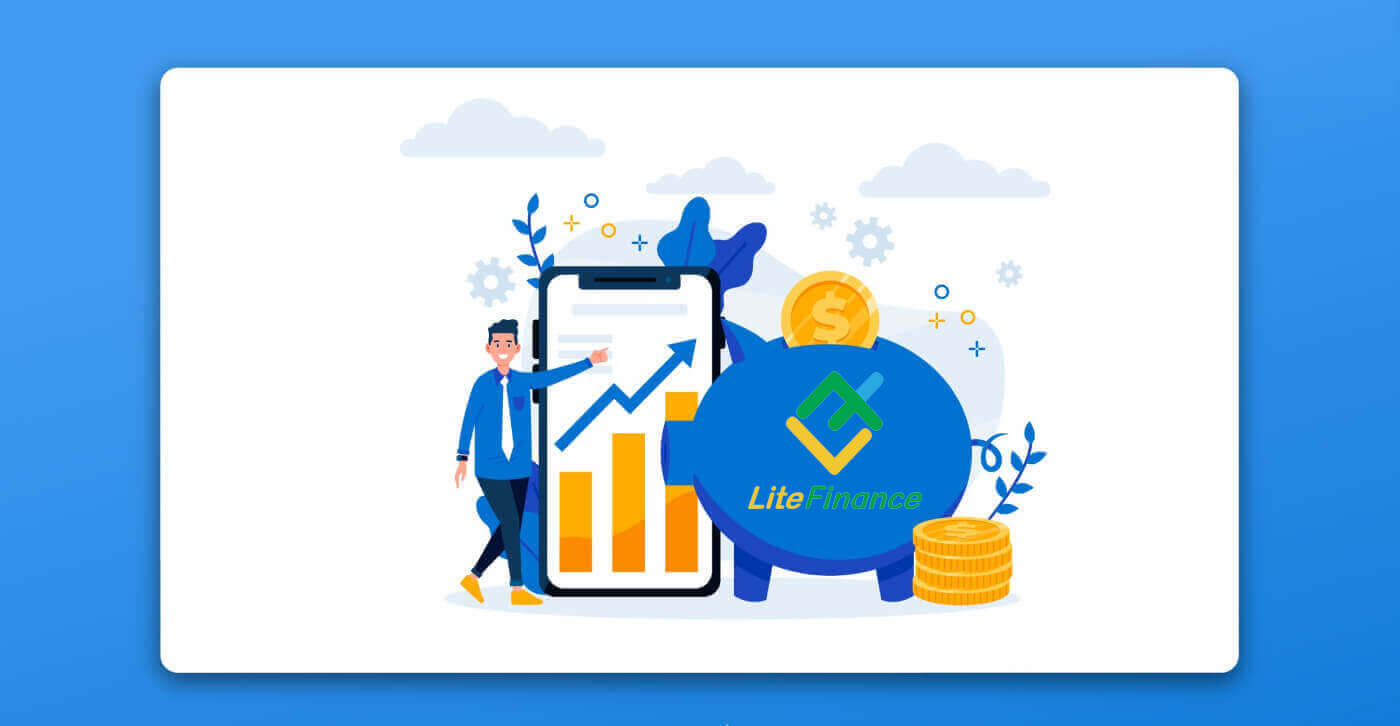
Hvordan handle Forex på LiteFinance
Slik logger du på LiteFinance MT4-terminalen
Det første trinnet er å få tilgang til LiteFinance-hjemmesiden ved å bruke en registrert konto. Velg deretter fanen "METATRADER" (Hvis du ikke har registrert en konto eller er usikker på innloggingsprosessen, kan du referere til følgende innlegg for veiledning: Slik logger du på LiteFinance ). 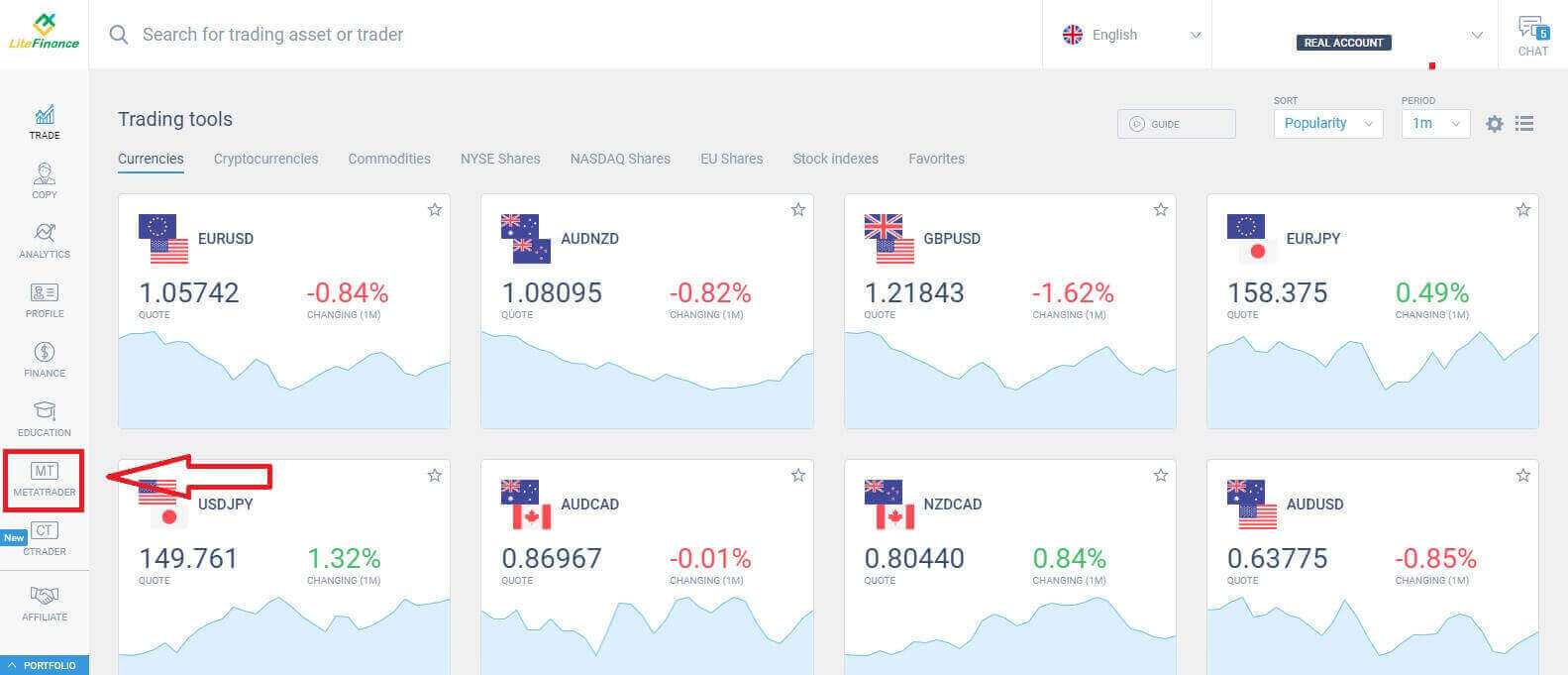
Deretter velger du handelskontoen du ønsker å bruke som hovedkonto. Hvis den valgte kontoen ikke er hovedkontoen, klikker du på teksten "Gjør om til hovedkontoen" i samme rad som den valgte kontoen. 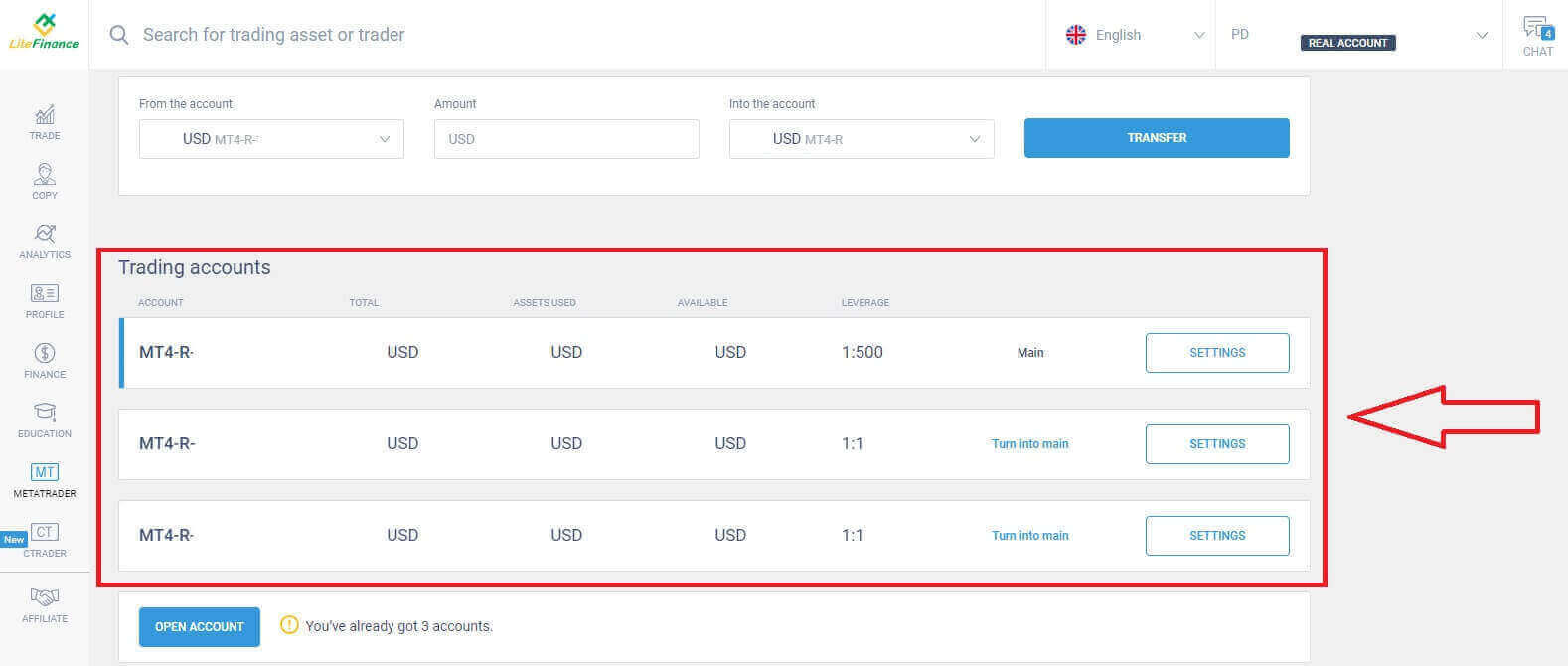 Rull opp med musen, og her finner du viktig informasjon du trenger for å logge inn:
Rull opp med musen, og her finner du viktig informasjon du trenger for å logge inn:
- Serverens påloggingsnummer.
- Serveren for å logge på.
- Navnet vises i terminalen.
- Handelsmannens passord for å logge inn.
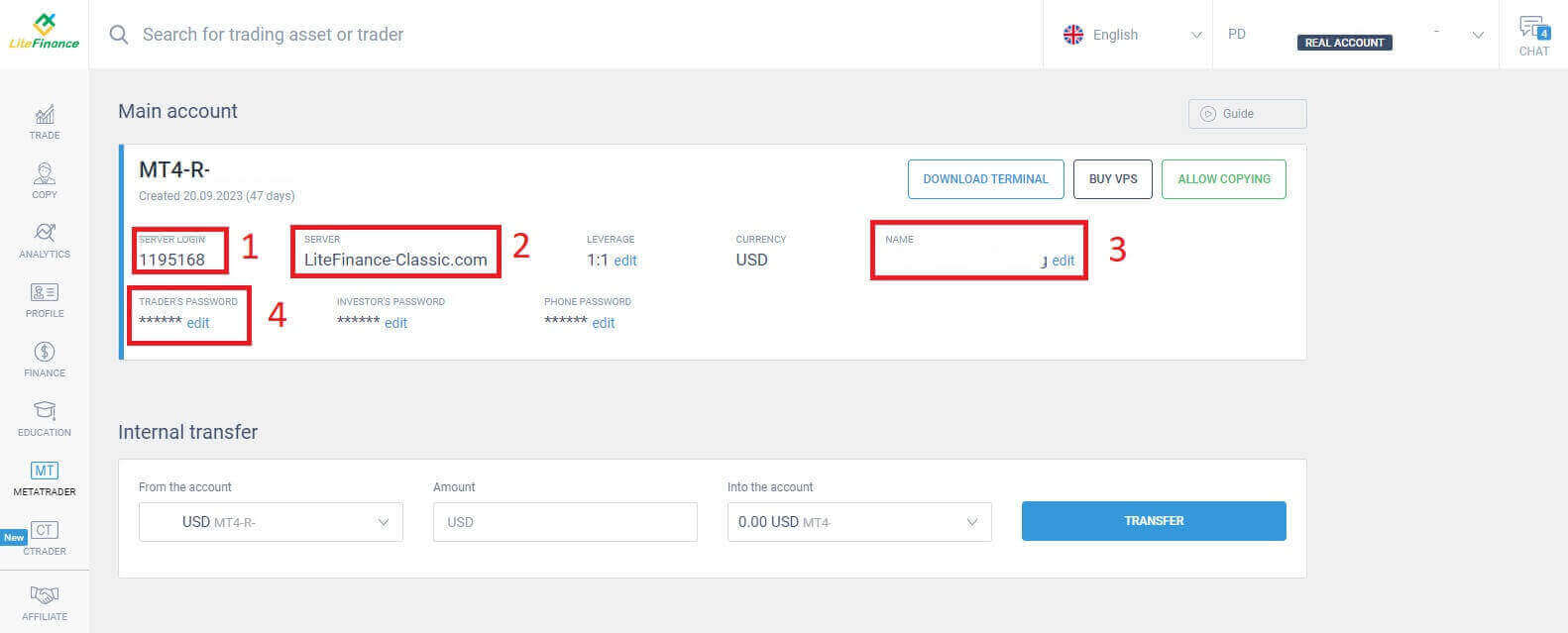
For passordseksjonen, klikk på "rediger" -knappen ved siden av passordfeltet for å endre passordet ditt for å oppfylle systemets krav. Etter at du har fullført det, klikker du på "Lagre" . 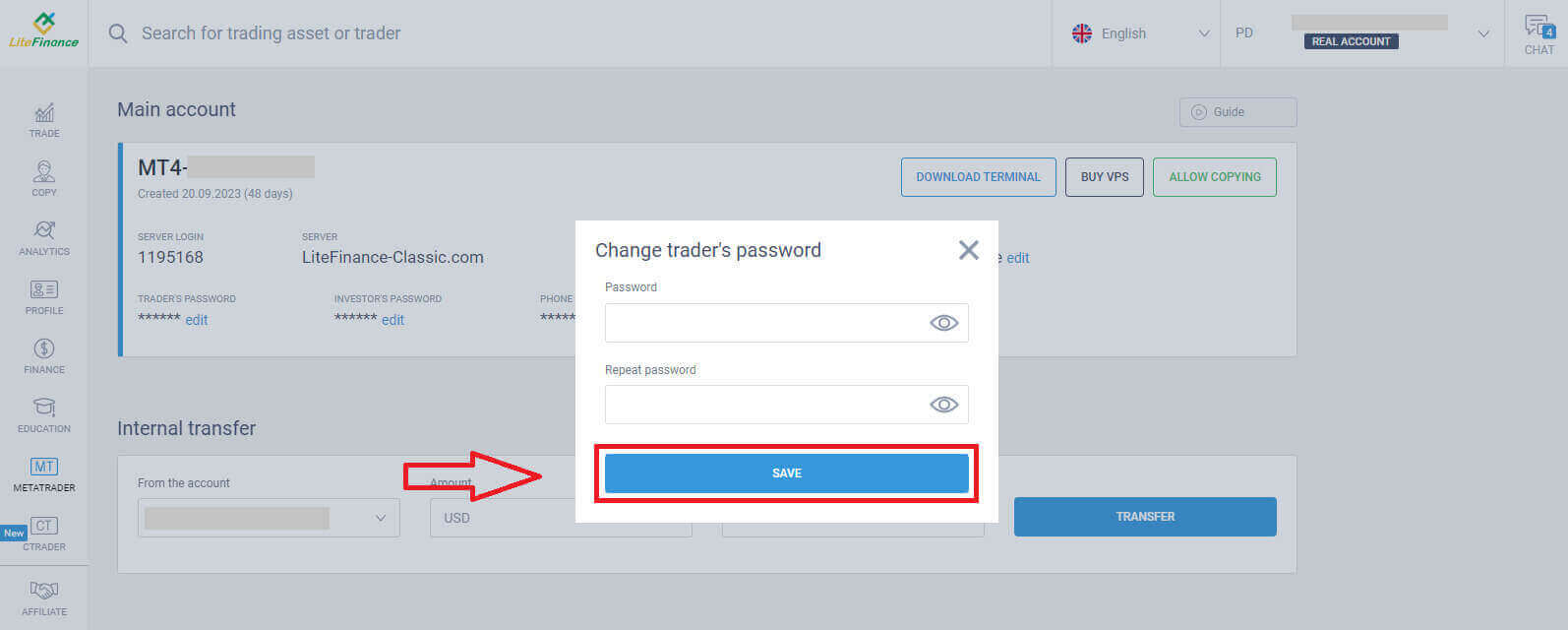
I neste trinn fortsetter du med nedlastingen og starter LiteFinance MT4-terminalen ved å klikke på knappen "LAST NED TERMINAL" .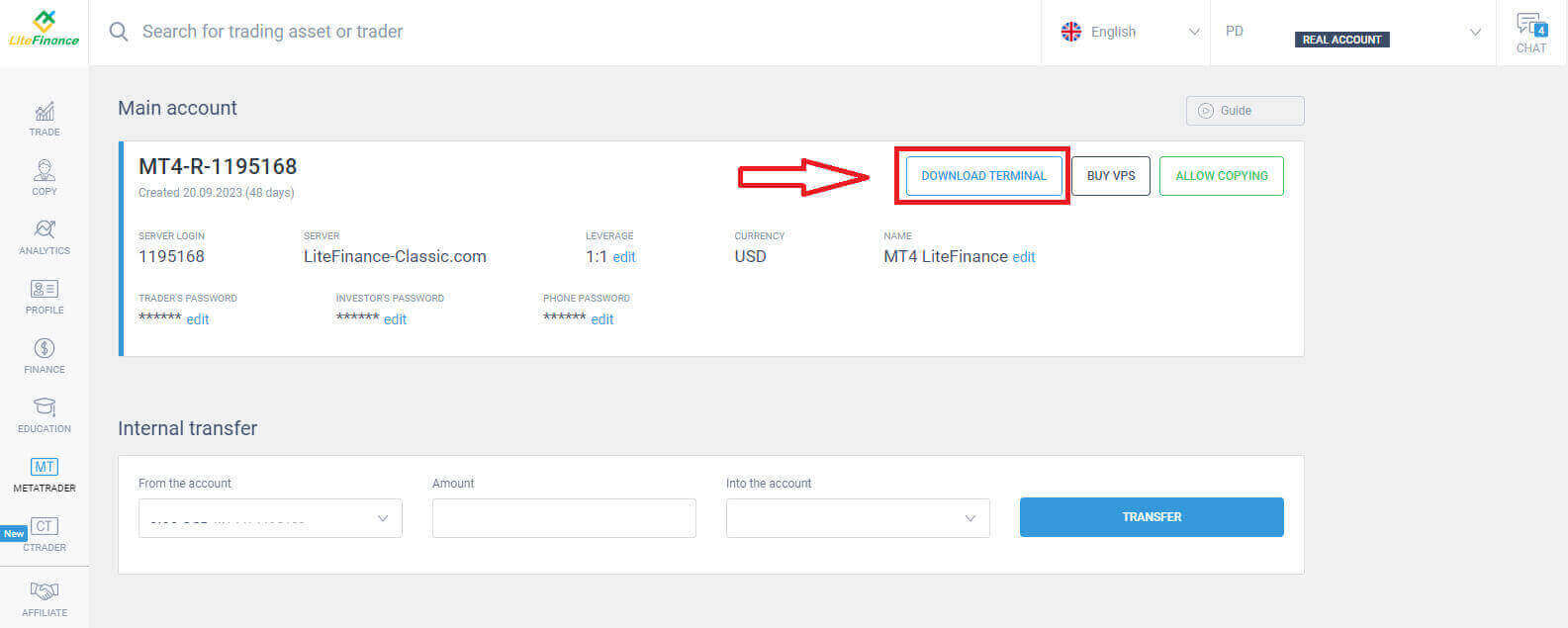
Etter å ha kjørt terminalen, velg "Fil" -menyen øverst til venstre på skjermen.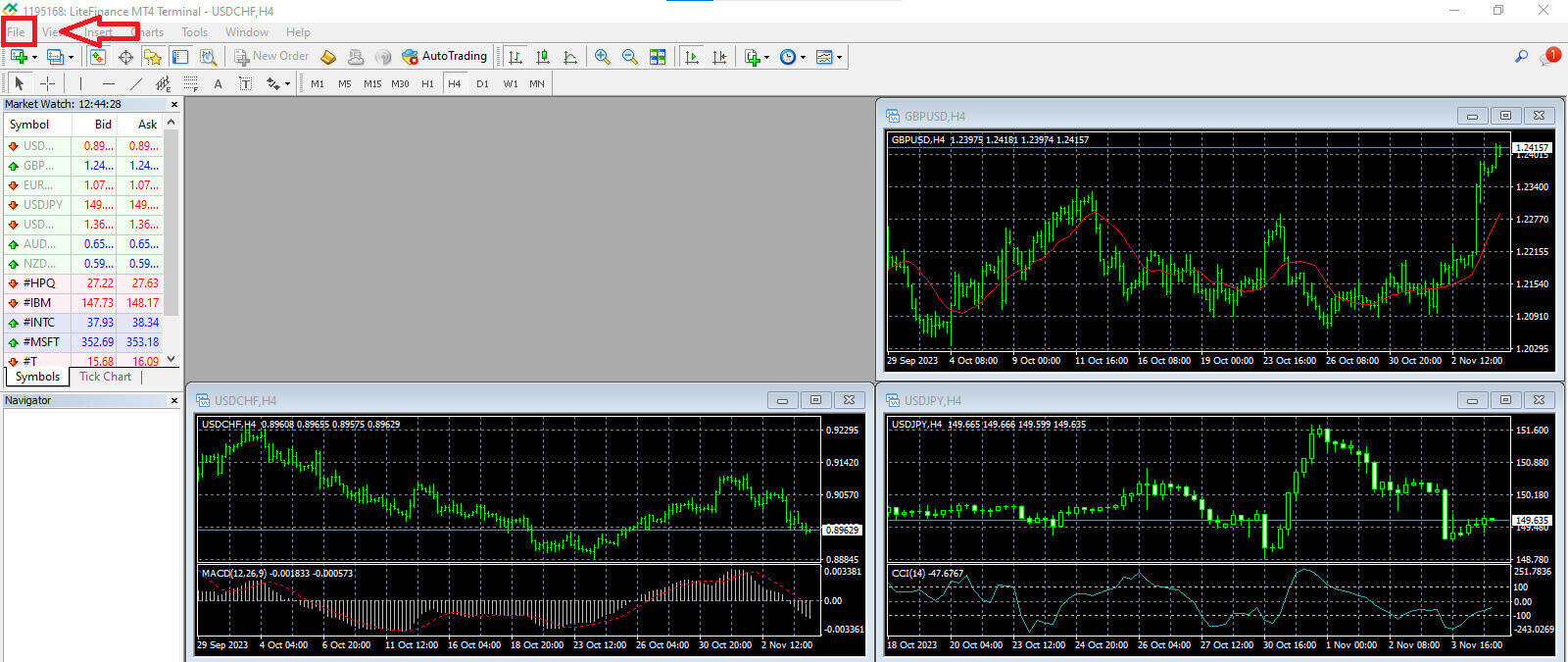
Fortsett ved å velge "Logg på handelskonto" for å åpne påloggingsskjemaet. 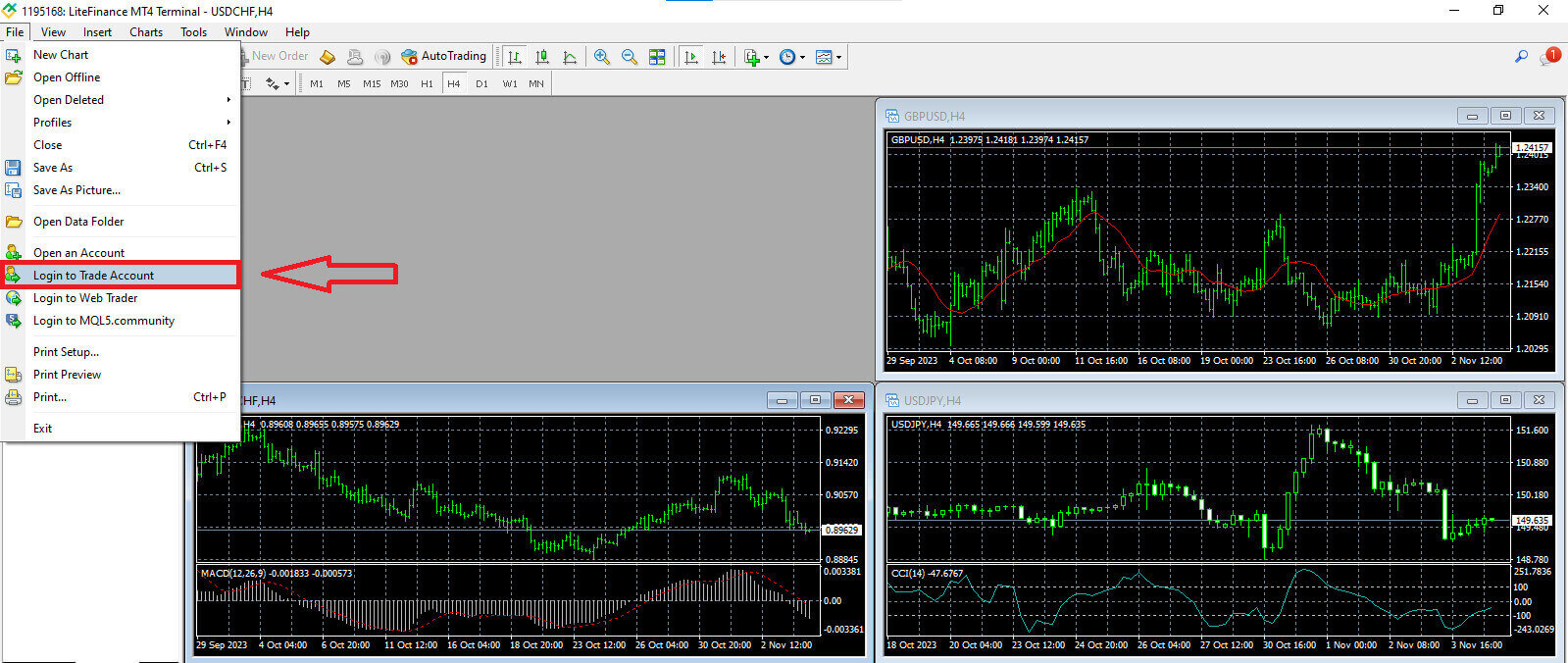
I dette skjemaet må du oppgi litt informasjon fra den valgte handelskontoen i forrige trinn for å logge på:
- I den første tomme fra toppen, skriv inn "SERVER LOGIN"-nummeret ditt .
- Skriv inn passordet du opprettet fra forrige trinn.
- Velg handelsserveren som systemet viser i handelskontoinnstillingene.
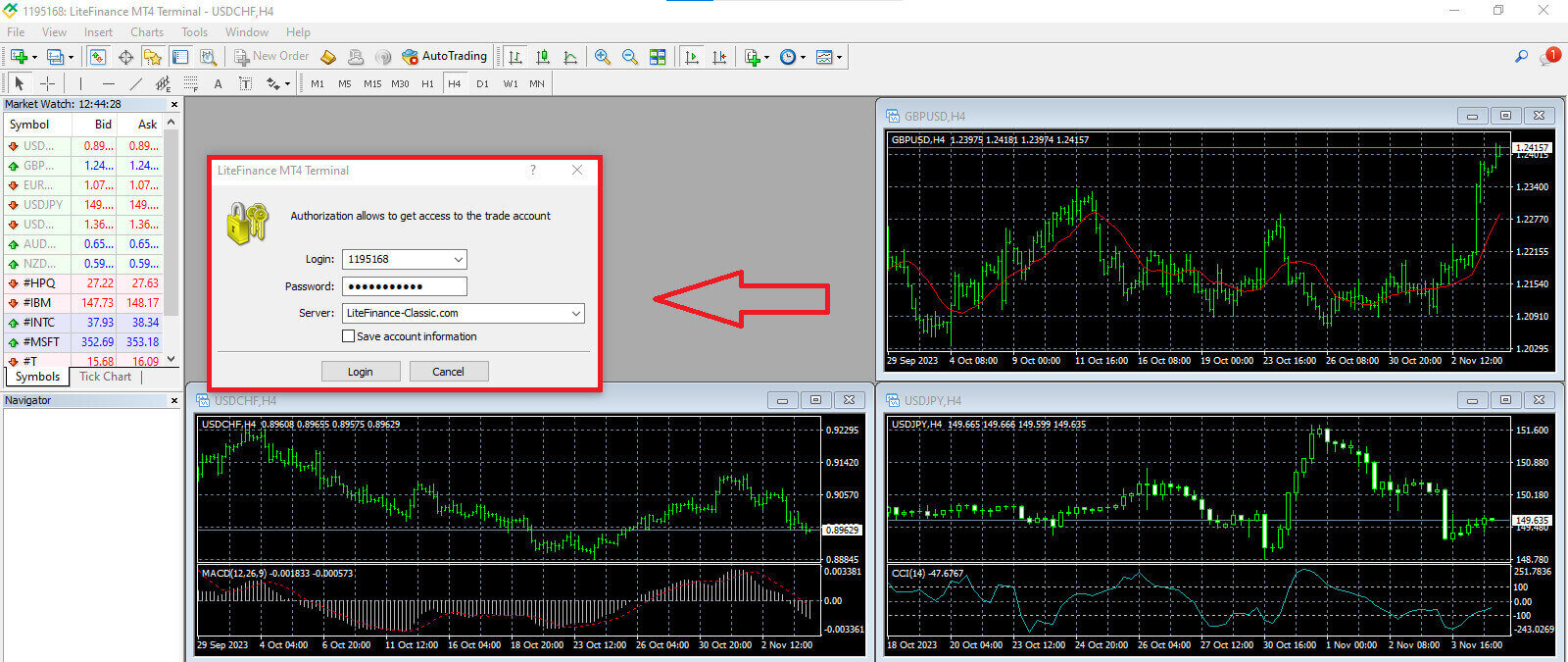
Slik legger du inn en ny bestilling på LiteFinance MT4
Først må du velge eiendelen og få tilgang til diagrammet.
For å se Market Watch kan du enten gå til "Vis"-menyen og klikke på Market Watch eller bruke snarveien Ctrl+M. I denne delen vises en liste over symboler. For å vise hele listen kan du høyreklikke i vinduet og velge "Vis alle" . Hvis du foretrekker å legge til et spesifikt sett med instrumenter til Market Watch, kan du gjøre det ved å bruke rullegardinmenyen " Symboler" .
For å laste en spesifikk eiendel, som et valutapar, til et prisdiagram, klikk én gang på paret. Etter å ha valgt den, klikk og hold nede museknappen, dra den til ønsket plassering og slipp knappen. 
For å åpne en handel, velg først menyvalget "Ny ordre" eller klikk på det tilsvarende symbolet i standardverktøylinjen. 
Et vindu vises umiddelbart, som inneholder innstillinger for å hjelpe deg med å legge inn bestillinger mer presist og enkelt:
- Symbol : Sørg for at valutasymbolet du vil handle er synlig i symbolboksen.
- Volum : Du må bestemme kontraktstørrelsen ved enten å velge den fra de tilgjengelige alternativene i rullegardinmenyen etter å ha klikket på pilen eller ved å legge inn ønsket verdi manuelt i volumboksen. Husk at størrelsen på kontrakten direkte påvirker potensiell fortjeneste eller tap.
- Kommentar : Denne delen er valgfri, men du kan bruke den til å kommentere handlene dine for identifikasjonsformål.
- Type : Dette er konfigurert som markedsutførelse som standard, inkludert markedsutførelse (involverer utførelse av ordre til gjeldende markedspris) og ventende ordre (brukes for å etablere en fremtidig pris som du planlegger å starte handelen til).

Til slutt må du bestemme hvilken type ordre du vil sette i gang, og tilby valget mellom en salgs- eller kjøpsordre.
- Selg etter marked: Disse bestillingene begynner på budprisen og avsluttes til salgsprisen. Med denne ordretypen har handelen din potensial til å generere fortjeneste når prisen synker.
- Kjøp etter marked: Disse bestillingene begynner på salgsprisen og slutter på budprisen. Med denne ordretypen kan handelen din være lønnsom hvis prisen stiger.

Hvordan legge inn en ventende bestilling på LiteFinance MT4
Type ventende bestillinger
I motsetning til umiddelbare utførelsesordrer, som utføres til gjeldende markedspris, lar ventende bestillinger deg legge inn bestillinger som aktiveres når prisen når et spesifikt nivå definert av deg. Det er fire typer ventende bestillinger, men vi kan kategorisere dem i to hovedtyper:- Bestillinger som forventer å bryte et visst markedsnivå.
- Bestillinger forventes å returnere fra et visst markedsnivå.
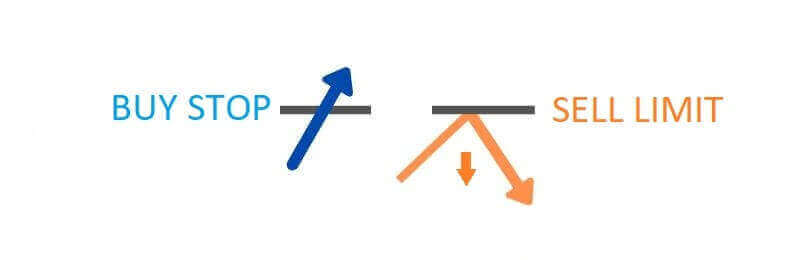
Kjøp Stopp
Kjøpsstoppordren lar deg legge inn en innkjøpsordre til en pris som er høyere enn gjeldende markedskurs. For eksempel, hvis den nåværende markedsprisen er $500, og kjøpestoppet ditt er satt til $570, vil en kjøps- eller langposisjon startes når markedet når dette prispunktet.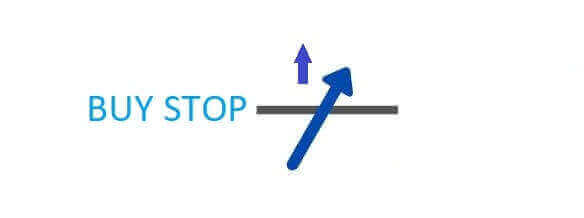
Selg Stopp
Salgsstoppordren gir muligheten til å legge inn en salgsordre til en pris lavere enn gjeldende markedskurs. For eksempel, hvis gjeldende markedspris står på $800, og salgsstoppprisen er fastsatt til $750, vil en salgs- eller "kort"-posisjon aktiveres når markedet når det bestemte prispunktet.
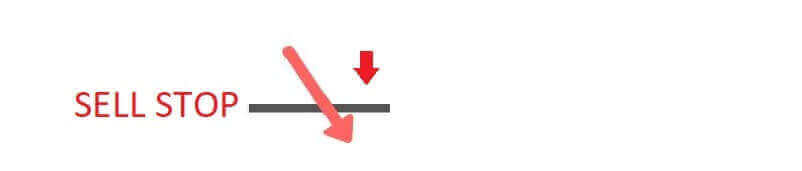
Kjøpsgrense
Kjøpsgrenseordren er i hovedsak det motsatte av et kjøpsstopp. Den lar deg etablere en kjøpsordre til en pris som er lavere enn den gjeldende markedskursen. For å illustrere, hvis gjeldende markedspris står på $2000 og kjøpsgrenseprisen er satt til $1600, vil en kjøpsposisjon startes når markedet når prisnivået på $1600.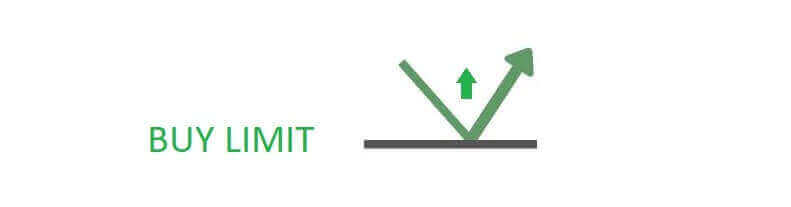
Salgsgrense
Til syvende og sist gir salgsgrenseordren deg myndighet til å etablere en salgsordre til en pris som er høyere enn den gjeldende markedskursen. For å være mer spesifikk, hvis gjeldende markedspris er $500, og din salgsgrensepris er $850, vil en salgsposisjon bli initiert når markedet når $850 prisnivå.
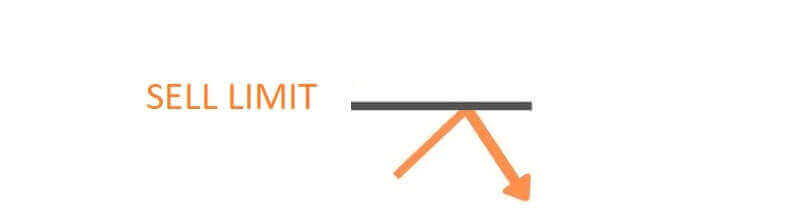
Hvordan åpne ventende bestillinger i LiteFinance MT4 Terminal
For å opprette en ny ventende bestilling kan du enkelt dobbeltklikke på markedsnavnet i Market Watch-modulen . Denne handlingen vil starte det nye ordrevinduet, slik at du kan endre ordretypen til Ventende ordre.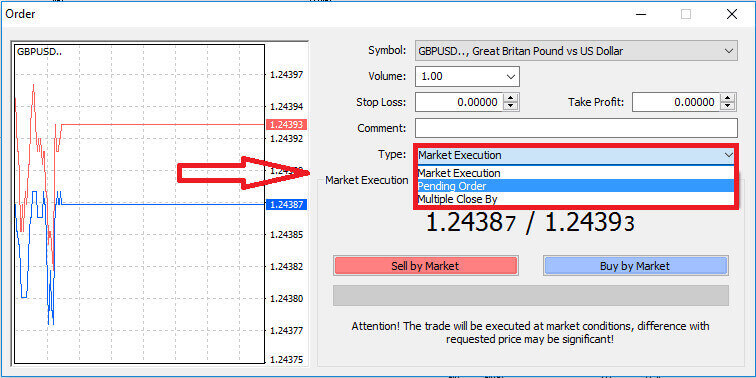
Deretter utpeker du markedsnivået der den ventende bestillingen vil utløses. Du bør også bestemme posisjonsstørrelsen i henhold til volumet.
Ved behov kan du etablere en utløpsdato (Utløpsdato). Etter å ha konfigurert alle disse parameterne, velg din foretrukne ordretype basert på om du har tenkt å gå lang eller kort, og om det er en stopp- eller limitordre. Til slutt velger du "Plasser" -knappen for å bekrefte. 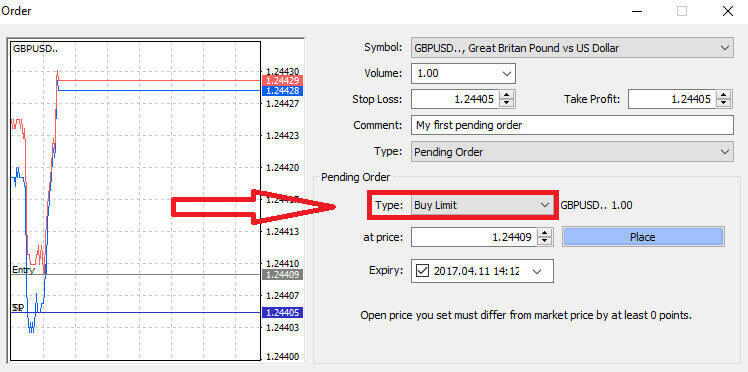
Ventende bestillinger gir betydelige fordeler innenfor MT4. De viser seg spesielt verdifulle når du ikke kan holde et konstant øye med markedet for å finne inngangen din, eller når et instruments pris opplever raske svingninger, slik at du ikke går glipp av lovende muligheter.
Slik lukker du bestillinger på LiteFinance MT4-terminalen
Her har vi to utrolig enkle og raske måter å lukke bestillinger på, som er:
- For å lukke en aktiv handel, velg "X" i Trade-fanen i terminalvinduet

- Alternativt kan du høyreklikke på ordrelinjen som vises på diagrammet og velge "lukk" for å lukke posisjonen.
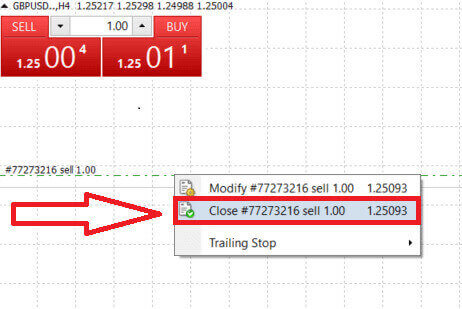
I LiteFinances MT4-terminal er åpnings- og lukkingsordrer bemerkelsesverdig raske og brukervennlige prosesser. Med bare noen få klikk kan tradere utføre ordrer effektivt og uten unødvendige forsinkelser. Plattformens intuitive design sikrer at markedsinngang og utgang er både rask og praktisk, noe som gjør den til et ideelt valg for tradere som trenger å handle raskt og gripe muligheter når de dukker opp.
Bruke Stop Loss, Take Profit og Trailing Stop på LiteFinance MT4
Et avgjørende aspekt for å sikre varig suksess i finansmarkedene er praksisen med nøye risikostyring. Dette er grunnen til at det er av største betydning å inkludere stop-loss og take-profit-ordrer i handelsstrategien din. I den følgende diskusjonen vil vi fordype oss i den praktiske implementeringen av disse risikostyringsverktøyene i MT4-plattformen. Ved å mestre bruken av stopptap og ta fortjeneste, vil du ikke bare lære hvordan du kan redusere potensielle tap, men også hvordan du kan optimalisere handelsevnene dine, og til slutt forbedre din generelle handelsopplevelse.
Sette Stop Loss og Take Profit
En av de enkleste metodene for å inkludere Stop Loss og Take Profit i handlene dine er å sette dem umiddelbart når du starter nye bestillinger. Denne tilnærmingen lar deg etablere risikostyringsparametere når du går inn i markedet, og forbedrer kontrollen over dine posisjoner og potensielle utfall.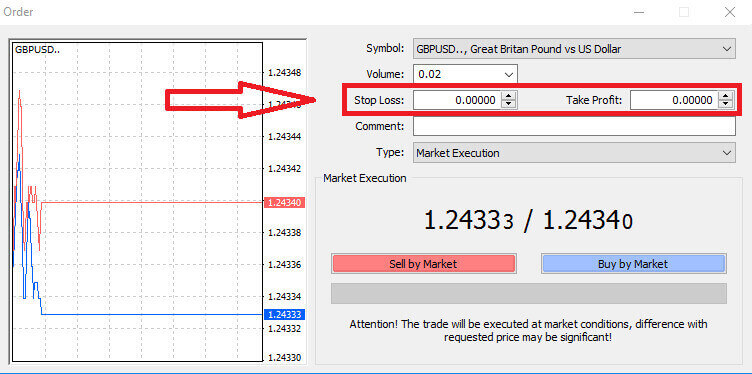
Du kan oppnå dette ved å skrive inn ønskede prisnivåer i feltene Stop Loss og Take Profit. Husk at et Stop Loss automatisk utløses når markedet beveger seg ugunstig for din posisjon, og fungerer som et beskyttende tiltak, mens Take Profit-nivåer utføres når prisen når det forhåndsbestemte profittmålet ditt. Denne fleksibiliteten gjør at du kan sette Stop Loss-nivået under gjeldende markedspris og Take Profit-nivået over det.
Det er viktig å merke seg at Stop Loss (SL) og Take Profit (TP) alltid er knyttet til en aktiv posisjon eller en ventende ordre. Du har muligheten til å justere dem når handelen din er aktiv og du overvåker markedsforholdene. Selv om de ikke er obligatoriske når du åpner en ny stilling, er det sterkt tilrådelig å bruke dem for å sikre posisjonene dine.
Legge til Stop Loss og ta fortjenestenivåer
Den enkleste metoden for å inkludere Stop Loss (SL) og Take Profit (TP) nivåer til din eksisterende posisjon innebærer å bruke en handelslinje på diagrammet. Du kan oppnå dette ved å bare dra handelslinjen til et spesifikt nivå enten oppover eller nedover.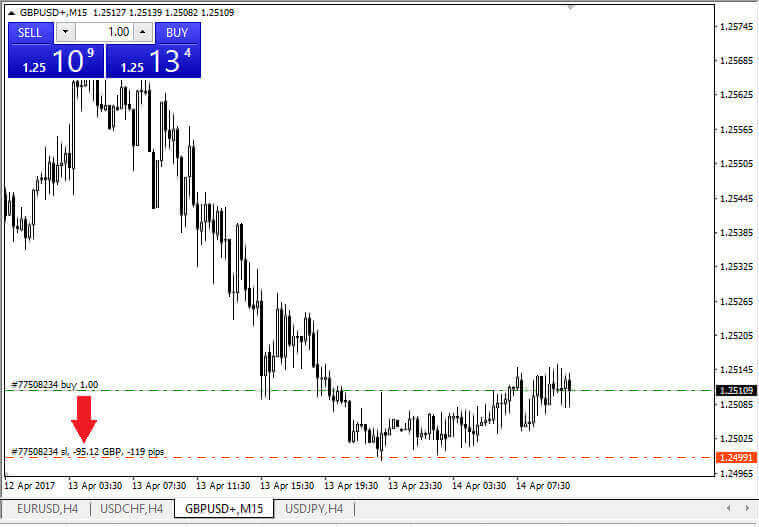
Etter å ha lagt inn Stop Loss (SL) og Take Profit (TP) nivåer, vil de tilsvarende SL/TP linjene bli synlige på diagrammet. Denne funksjonen muliggjør enkle og effektive justeringer av SL/TP-nivåene.
Du kan også utføre disse handlingene ved å bruke "Terminal"-modulen nederst på plattformen. For å legge til eller endre SL/TP-nivåer, kan du høyreklikke på din åpne posisjon eller ventende ordre og velge alternativet "Endre/slett ordre" . 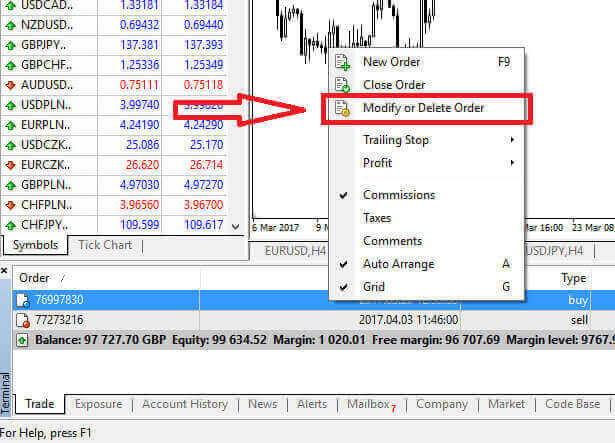
Ordremodifikasjonsvinduet åpnes, og gir deg muligheten til å legge inn eller justere Stop Loss (SL) og Take Profit (TP)-nivåene enten ved å spesifisere den eksakte markedsprisen eller ved å definere poengområdet fra gjeldende markedspris. 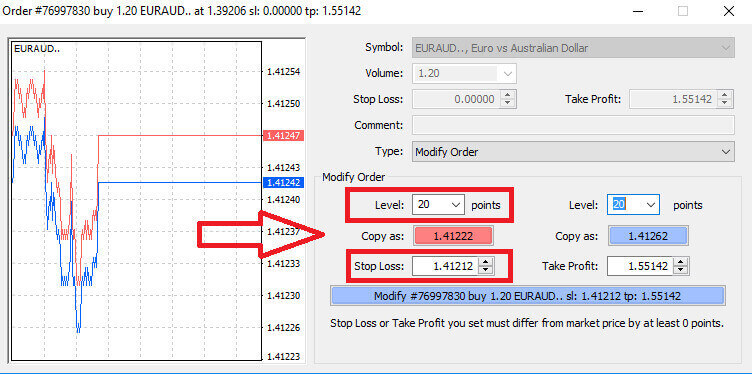
Etterfølgende stopp
Stop Loss-ordrer brukes først og fremst til å begrense potensielle tap når markedet beveger seg mot din posisjon, men de tilbyr også en smart måte å sikre fortjenesten på. Dette konseptet kan i utgangspunktet virke motintuitivt, men det er ganske enkelt.
Tenk deg at du har gått inn i en lang posisjon, og markedet beveger seg for øyeblikket i din favør, noe som resulterer i en lønnsom handel. Ditt opprinnelige Stop Loss, opprinnelig satt under inngangsprisen din, kan nå justeres til inngangsprisen din (for å gå i balanse) eller til og med over den (for å låse inn en fortjeneste).
For en automatisert tilnærming til denne prosessen, kommer et Trailing Stop godt med. Dette verktøyet er uvurderlig for effektiv risikostyring, spesielt i situasjoner der prisene svinger raskt eller når du ikke er i stand til å overvåke markedet konstant.
Med et etterfølgende stopp på plass, så snart posisjonen din blir lønnsom, vil den automatisk spore markedsprisen, og bevare den etablerte avstanden mellom dem.
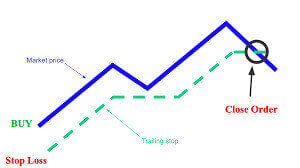
I tråd med det forrige eksemplet er det avgjørende å forstå at handelen din allerede må være i en tilstrekkelig lønnsom posisjon til at Trailing Stop kan bevege seg over inngangsprisen din for å sikre fortjenesten din.
Trailing Stops (TS) er knyttet til dine aktive posisjoner, og det er viktig å merke seg at for at et Trailing Stop på MT4 skal fungere riktig, må du holde handelsplattformen åpen.
For å konfigurere et etterfølgende stopp, høyreklikk ganske enkelt på din åpne posisjon i "Terminal"-vinduet og angi din foretrukne pip-verdi som gapet mellom Take Profit-nivået og gjeldende markedspris i Trailing Stop-menyen.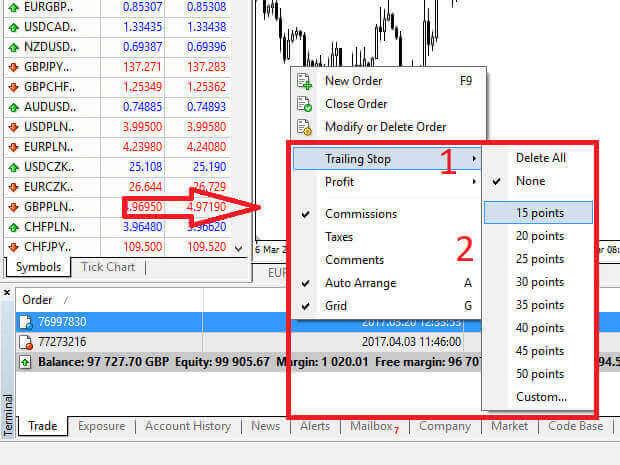
Din Trailing Stop er nå aktiv, noe som betyr at hvis prisene beveger seg i en lønnsom retning, vil Trailing Stop automatisk justere stop loss-nivået for å følge prisen.
For å deaktivere Trailing Stop, kan du ganske enkelt velge "Ingen" i Trailing Stop-menyen. Hvis du ønsker å deaktivere den på tvers av alle åpne posisjoner, kan du velge "Slett alle" .
Som du kan se, tilbyr MT4 ulike metoder for å sikre posisjonene dine raskt.
Det er viktig å merke seg at selv om Stop Loss-ordrer er et svært effektivt middel for å håndtere risiko og begrense potensielle tap, tilbyr de ikke absolutt sikkerhet. Selv om de er gratis og gir beskyttelse mot ugunstige markedsbevegelser, kan de ikke garantere din posisjon under alle omstendigheter. I tilfeller av plutselig markedsvolatilitet eller prisgap utover stoppnivået ditt (når markedet hopper fra en pris til den neste uten å handle på nivåene i mellom), kan posisjonen din bli stengt på et mindre gunstig nivå enn opprinnelig spesifisert. Dette fenomenet er kjent som prisglidning.
For økt sikkerhet mot glidning kan du velge garanterte stop loss, som sikrer at posisjonen din er stengt på det angitte Stop Loss-nivået, selv om markedet beveger seg mot deg. Garanterte stopptap er tilgjengelig uten ekstra kostnad med en grunnleggende konto.
Hvordan ta ut penger fra LiteFinance
Hvordan ta ut penger på LiteFinance Web App
Det første trinnet er å få tilgang til LiteFinance-hjemmesiden ved å bruke en registrert konto.
Hvis du ikke har registrert en konto eller er usikker på påloggingsprosessen, kan du se følgende innlegg for veiledning: Slik registrerer du konto på LiteFinance . 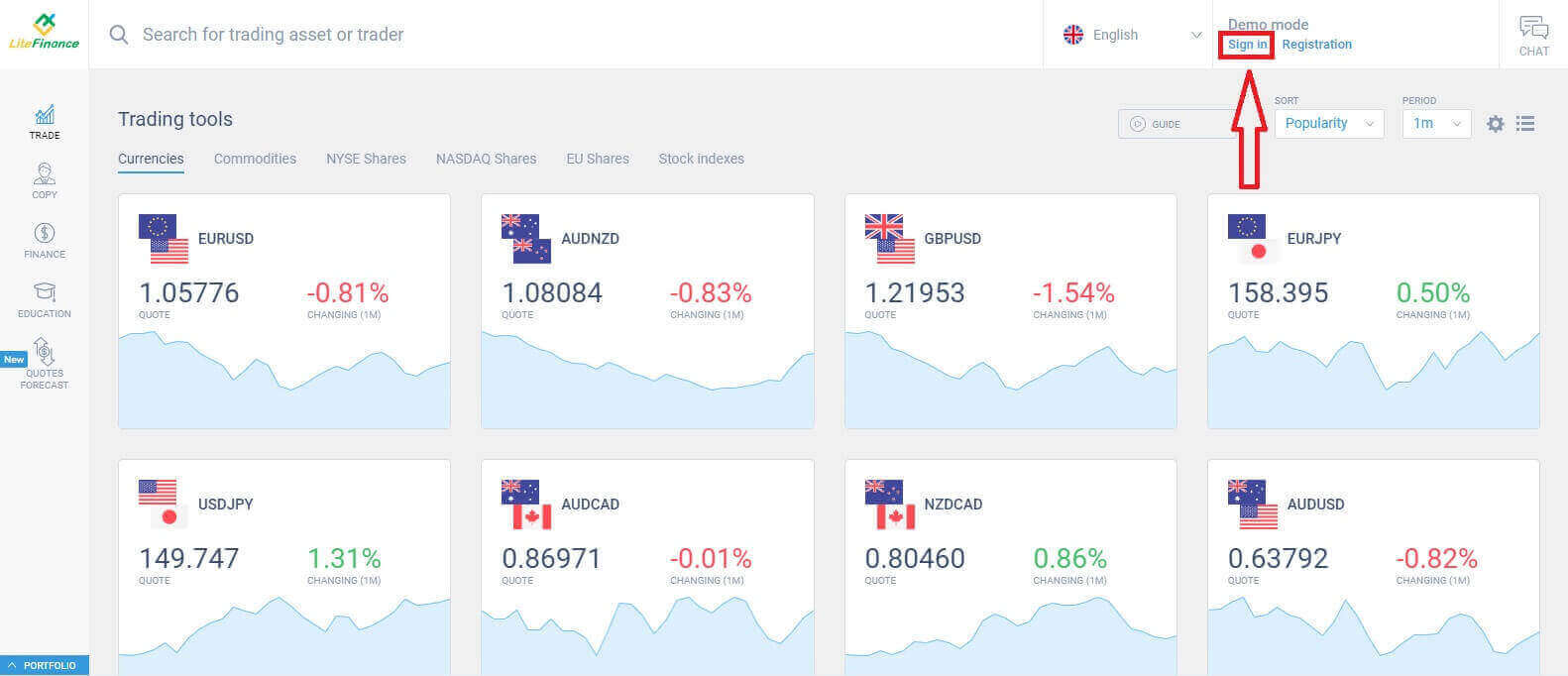
Når du har logget på, navigerer du til hjemmesiden og fokuserer på venstre side av skjermen. Derfra klikker du på "FINANS" -symbolet. 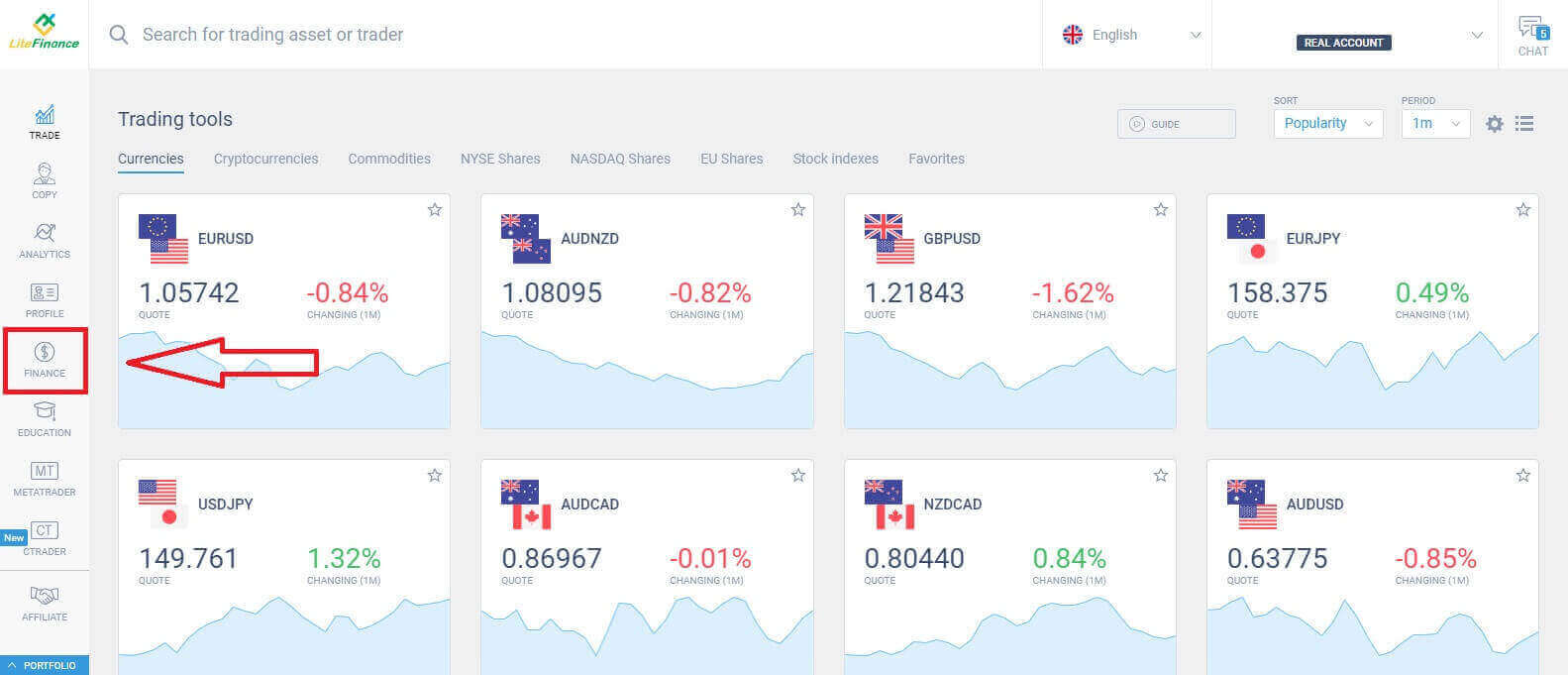
Velg "Uttak" for å fortsette til uttakstransaksjonen.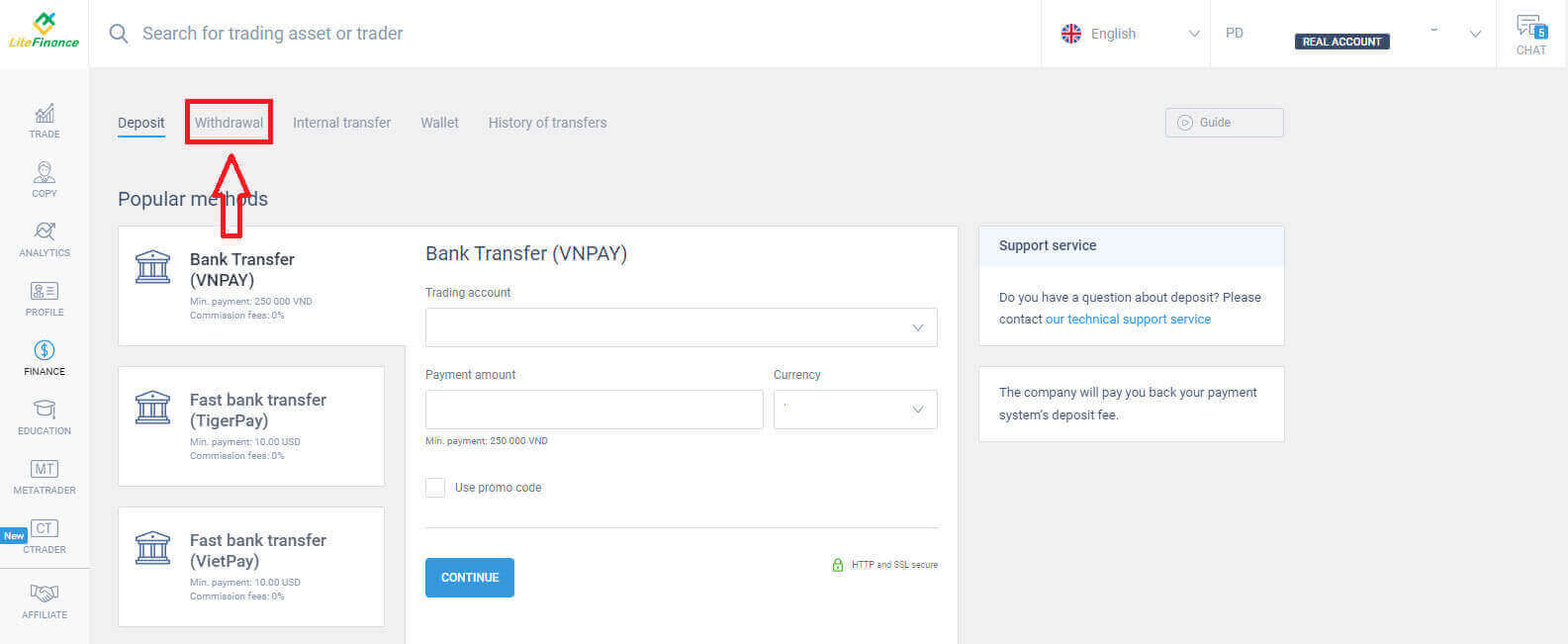
Innenfor dette grensesnittet tilbyr systemet et mangfoldig utvalg av uttaksvalg. Utforsk listen over alternative uttaksmetoder i den foreslåtte metodedelen ved å rulle ned (tilgjengeligheten kan variere avhengig av landet ditt).
Ta deg tid til å evaluere og velg den beste metoden med dine preferanser! 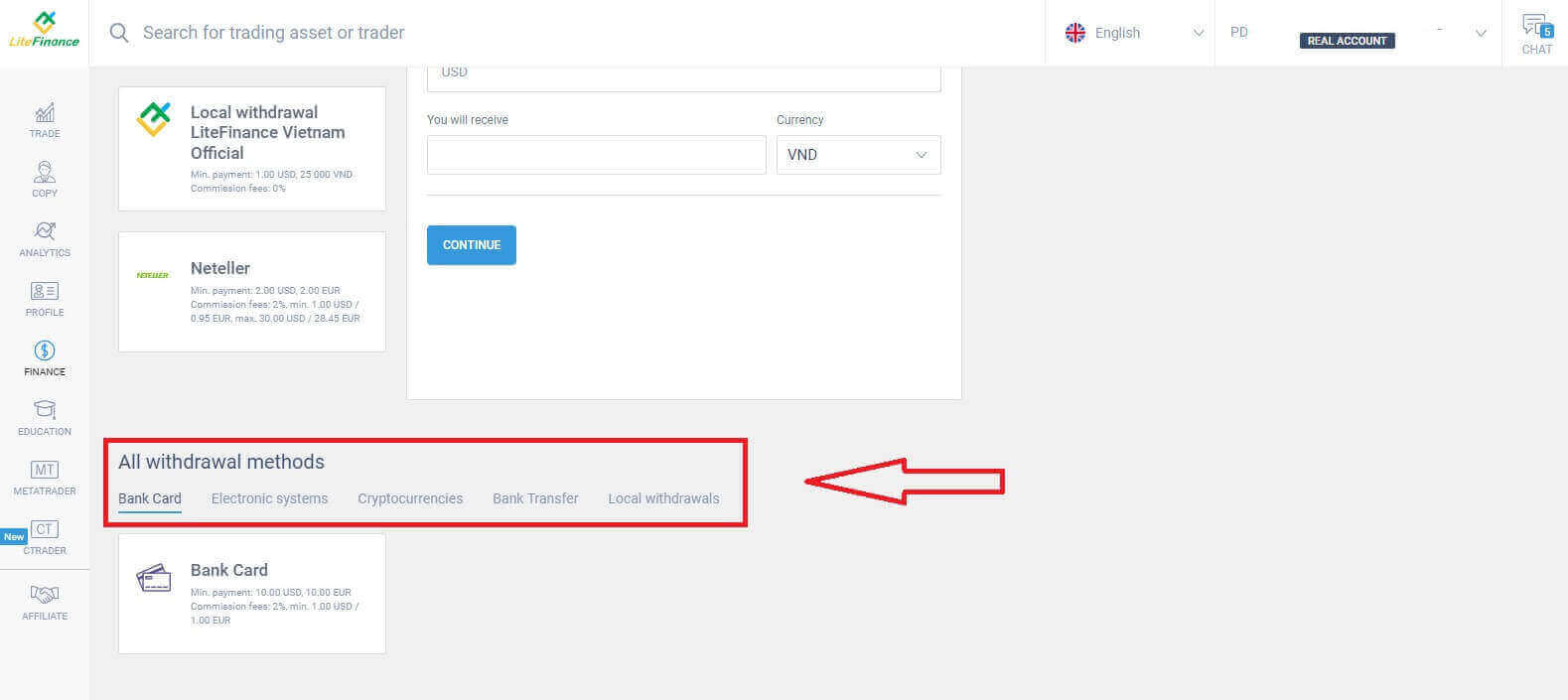
Bankkort
Når du velger et bankkort som uttaksmetode, er det viktig å ta hensyn til flere avgjørende faktorer:- Kortet du har tenkt å bruke for uttak må settes inn minst én gang for å aktivere lommeboken (Ellers, vennligst kontakt kundestøtteteamet ved å klikke på teksten "klientstøtteteam" ).
- For å bruke denne betalingsmåten må du ha deg selv verifisert. (Hvis du ikke har verifisert profilen og bankkortet ditt, se dette innlegget: Slik bekrefter du konto på LiteFinance ).
Med bare noen få enkle trinn nedenfor kan du fortsette med uttaket ditt:
- Velg handelskontoen som er tilgjengelig for uttak.
- Velg kortet for å motta pengene dine (hvis kortet ikke er satt inn minst én gang, velg «LEGG TIL» for å legge til kortet).
- Angi beløpet som skal tas ut på minimum 10 USD eller tilsvarende i andre valutaer (Hvis du angir et beløp som er høyere enn gjeldende saldo på kontoen din, vil displayet vise det høyeste beløpet som er tilgjengelig på den valgte kontoen).
- Velg den generelle valutaen.
- Sjekk beløpet du vil motta etter å ha trukket fra provisjonsgebyrene som er minst 10 USD (2 % og minimum 1,00 USD/EUR).
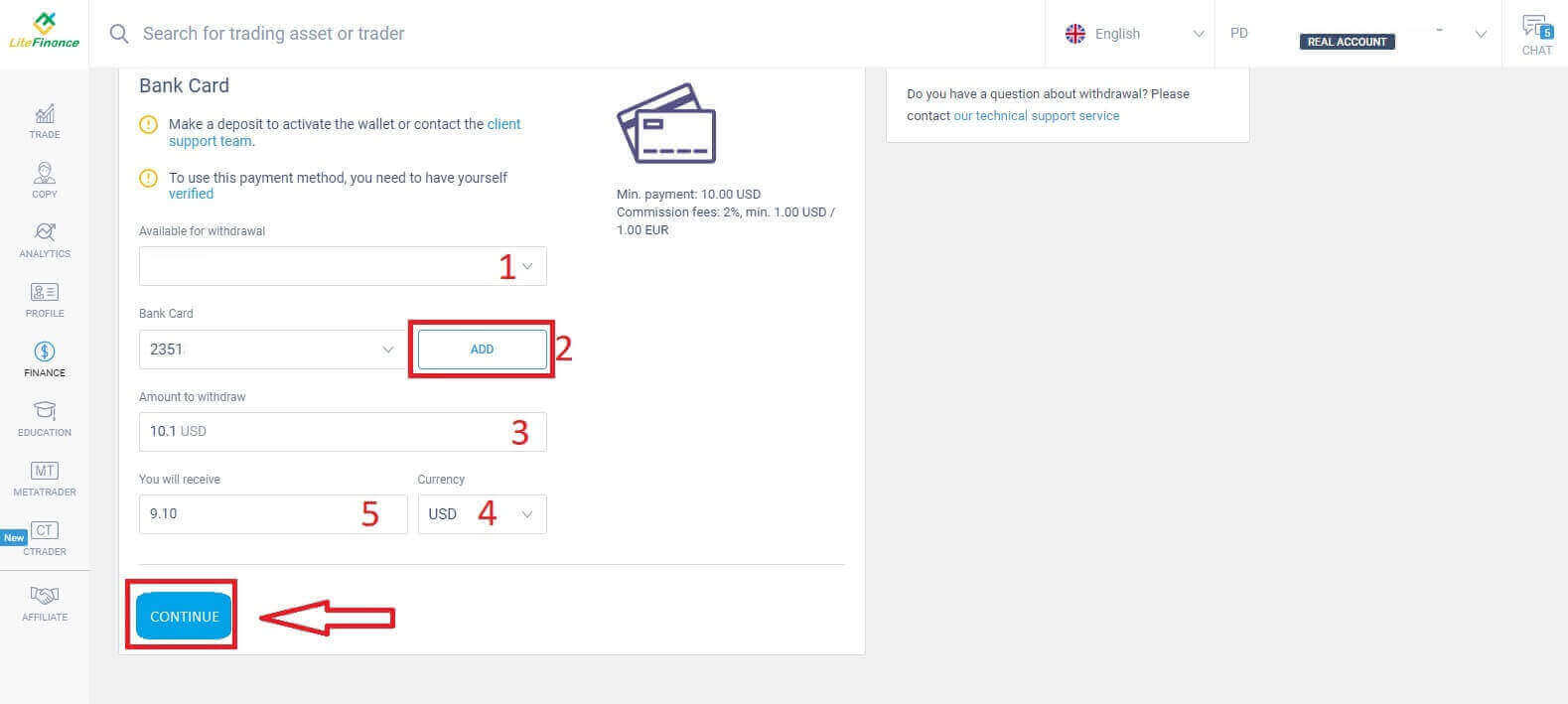
Når du er ferdig, velg "FORTSETT" for å få tilgang til neste grensesnitt hvor du vil følge instruksjonene og fullføre uttaket.
Elektroniske systemer
Her er de tilgjengelige elektroniske systemene for å ta ut midler i LiteFinance. Velg den du foretrekker og fortsett til neste trinn.Det er også en liten merknad: lommeboken din må aktiveres på forhånd (ved å gjøre minst ett innskudd) for å muliggjøre uttak.
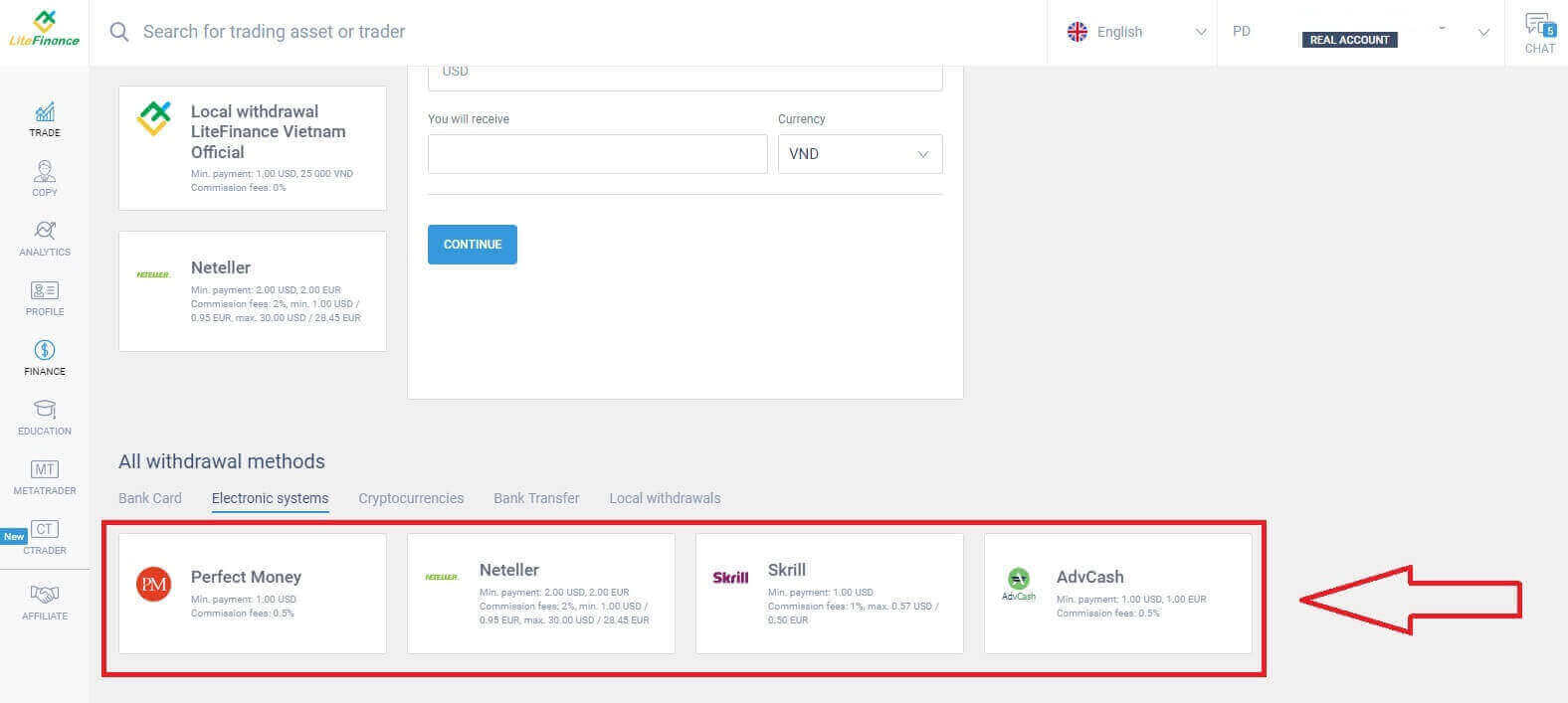
Her er noen grunnleggende trinn du må følge for å fortsette med uttaket:
- Velg handelskontoen som er tilgjengelig for uttak.
- Velg lommeboken for å motta pengene dine (hvis lommeboken ikke har blitt satt inn minst én gang, velg «LEGG TIL» for å legge til lommeboken).
- Angi beløpet som skal tas ut på minimum 1 USD eller tilsvarende i andre valutaer (Hvis du angir et beløp som er høyere enn gjeldende saldo på kontoen din, vil displayet vise det høyeste beløpet som er tilgjengelig på den valgte kontoen).
- Velg den generelle valutaen.
- Sjekk beløpet du vil motta etter fradrag av provisjonsavgiftene (0,5 %).
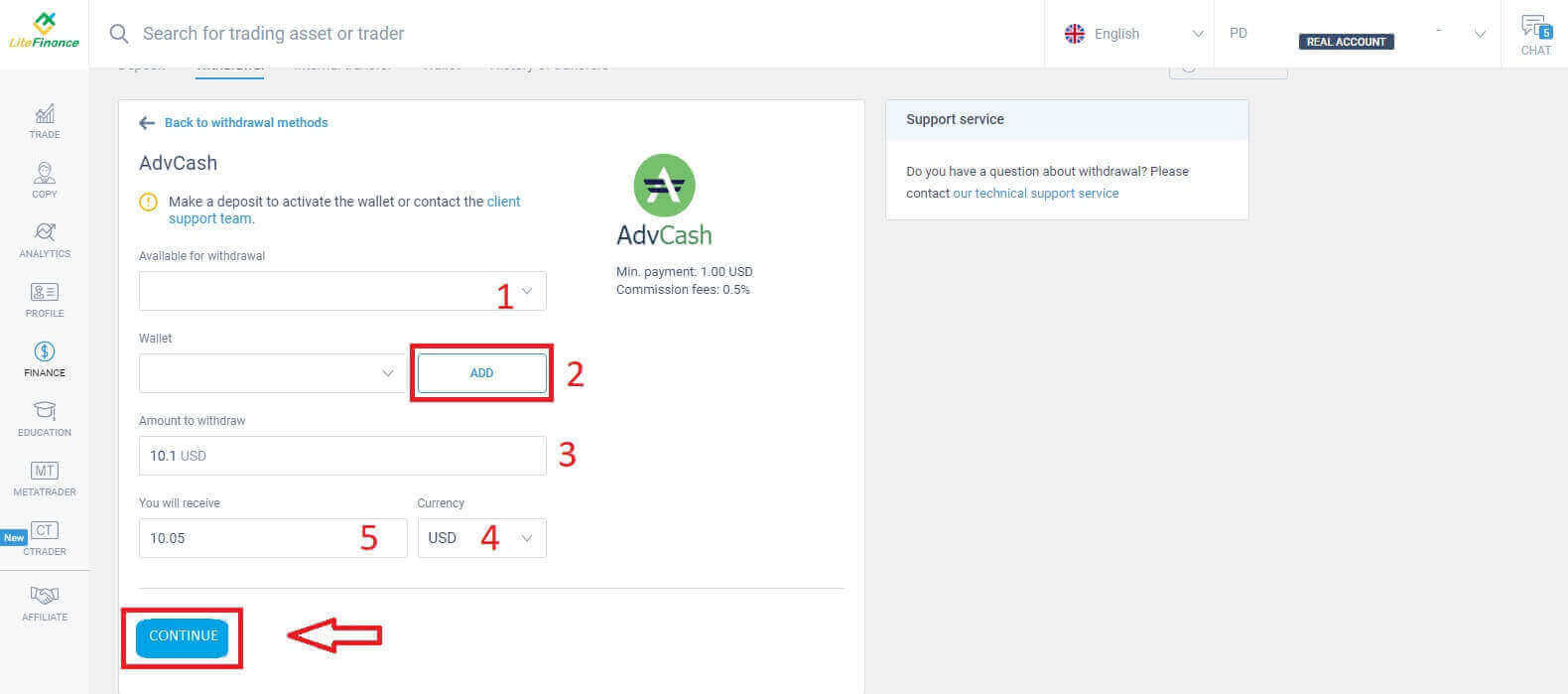
Etter å ha fullført disse trinnene, velg "FORTSETT". For å fullføre uttaket, følg instruksjonene på neste skjermbilde.
Kryptovalutaer
I denne metoden tilbyr LiteFinance ulike alternativer for kryptovaluta. Velg en av dem i henhold til dine preferanser for å starte uttaket.Her er noen små merknader du bør huske på når du bruker denne metoden:
- Lommeboken din må være aktivert før (ved å gjøre minst ett innskudd). Ellers kan du kontakte kundestøtteteamet ved å klikke på teksten "klientstøtteteam".
- For å bruke denne betalingsmåten må du ha deg selv verifisert. Hvis du ikke har bekreftet profilen og bankkortet ditt, se dette innlegget: Slik bekrefter du konto på LiteFinance .
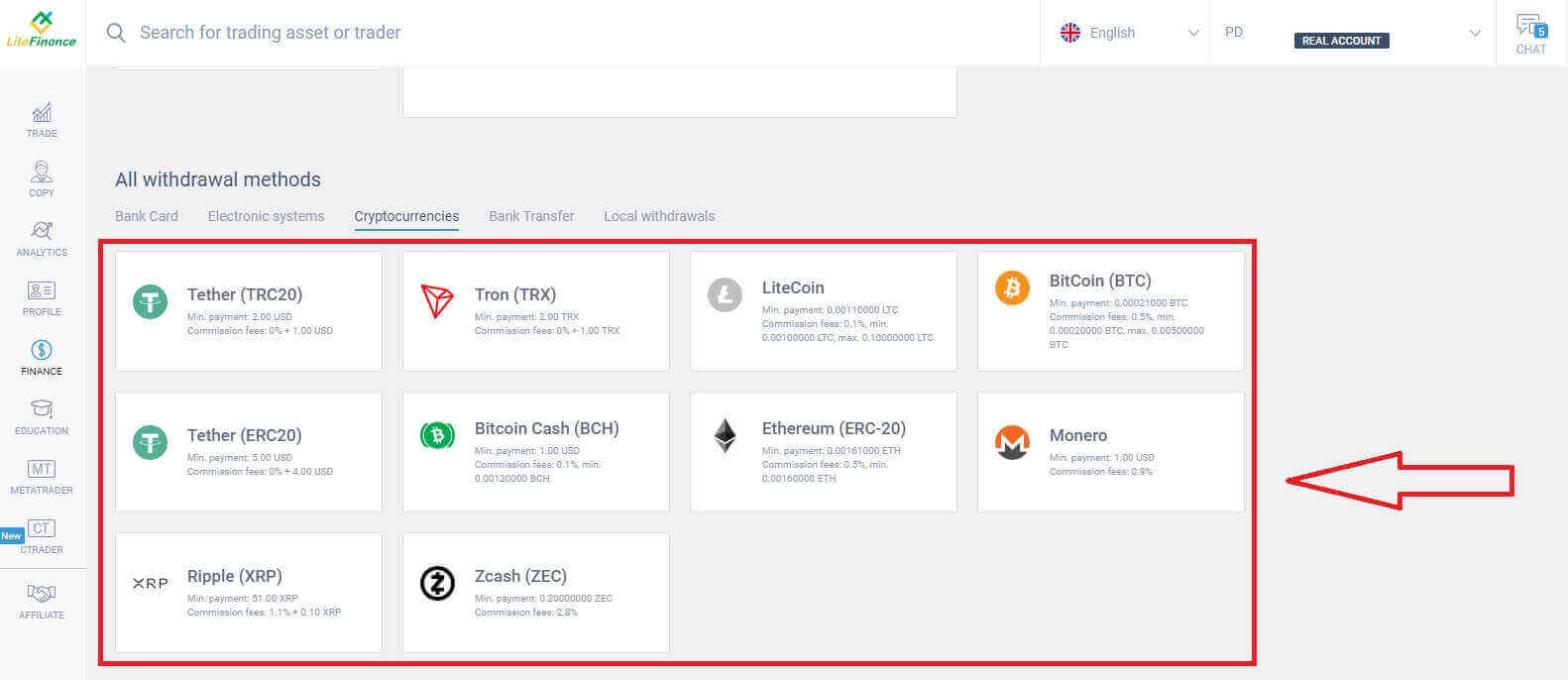
Her er trinnene du må ta for å starte uttaket:
- Velg handelskontoen som er tilgjengelig for uttak.
- Velg lommeboken for å motta pengene dine (hvis lommeboken ikke har blitt satt inn minst én gang, velg «LEGG TIL» for å legge til lommeboken).
- Angi beløpet som skal tas ut på minimum 2 USD eller tilsvarende i andre valutaer (Hvis du angir et beløp som er høyere enn gjeldende saldo på kontoen din, vil displayet vise det høyeste beløpet som er tilgjengelig på den valgte kontoen).
- Velg den generelle valutaen.
- Sjekk beløpet du vil motta etter å ha trukket fra 1 USD provisjonsgebyret.
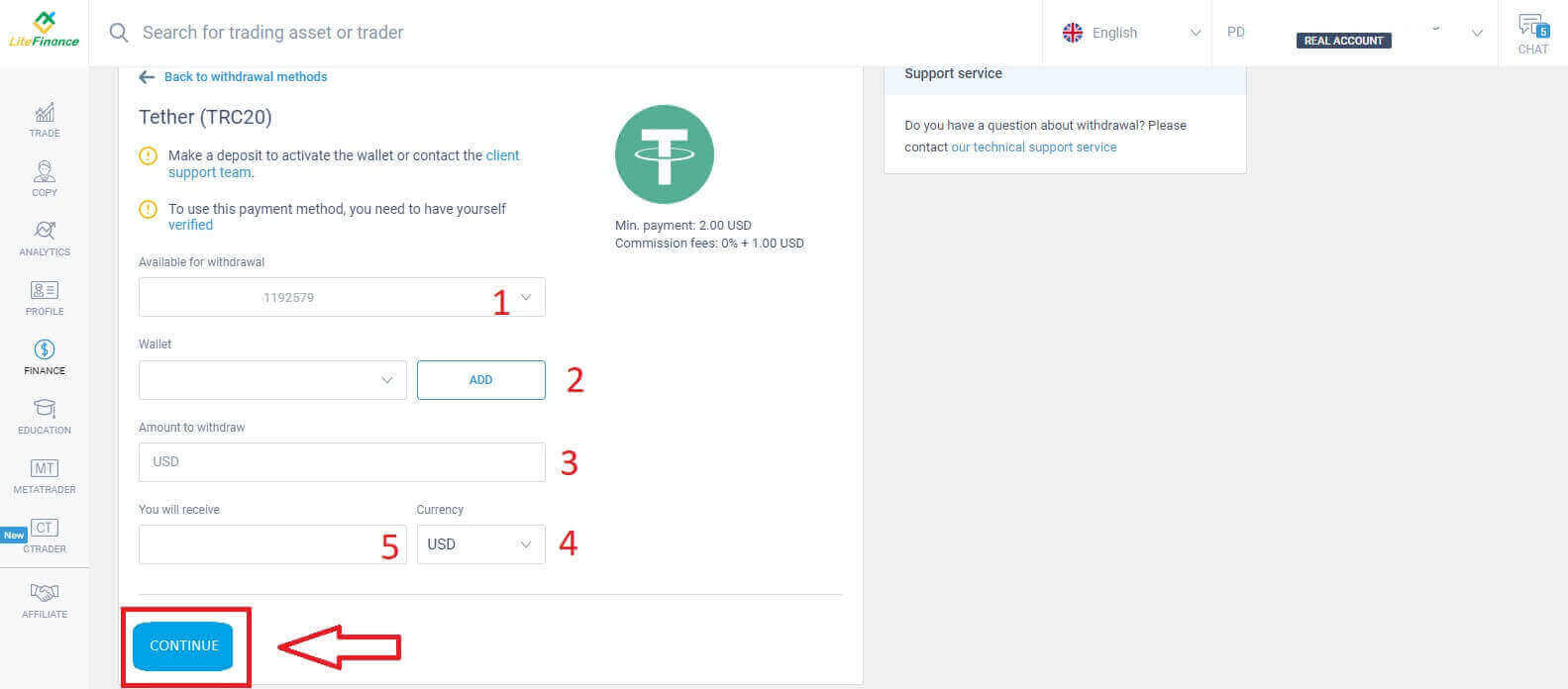
Etter å ha fullført disse handlingene, klikk på "FORTSETT". For å fullføre uttaket, fortsett med veiledningen gitt på følgende skjermbilde.
Bankoverføring
For denne metoden må du gjøre et par ting først, for eksempel:- Velg handelskontoen som er tilgjengelig for uttak.
- Velg en av bankkontoene dine som ble lagret fra innskuddsprosessen. Dessuten kan du også klikke "LEGG TIL" for å legge til din foretrukne konto.
- Skriv inn beløpet som skal tas ut på minimum 300 000 VND eller tilsvarende i andre valutaer (Hvis du angir et beløp som er høyere enn gjeldende saldo på kontoen din, vil displayet vise det høyeste beløpet som er tilgjengelig på den valgte kontoen).
- Velg den generelle valutaen.
- Sjekk beløpet du vil motta (Denne metoden er avgiftsfri.).
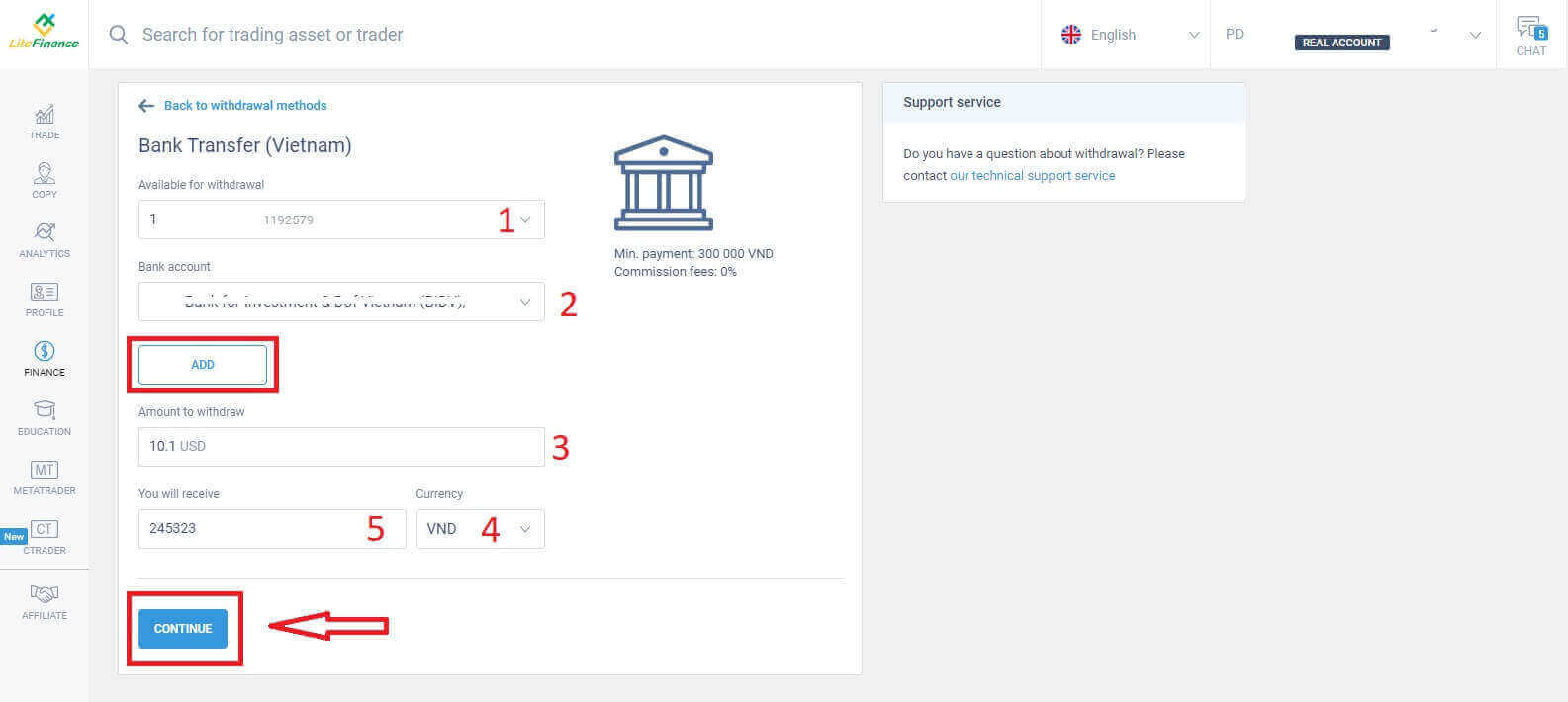
Umiddelbart vil et bekreftelsesskjema vises, gå nøye gjennom informasjonen i skjemaet, inkludert:
- Betalingsmåten.
- Provisjonsgebyrene (kan variere avhengig av land).
- Den valgte kontoen.
- Bankkontoen du la til.
- Angi beløpet som skal tas ut på minimum 2 USD eller tilsvarende i andre valutaer (Hvis du angir et beløp som er høyere enn gjeldende saldo på kontoen din, vil displayet vise det høyeste beløpet som er tilgjengelig på den valgte kontoen).
- Overføringsbeløpet.
- Provisjonsbeløpet.
- Pengene du vil motta.
- På dette tidspunktet vil en bekreftelseskode bli sendt til din e-post eller telefonnummer innen 1 minutt. Hvis du ikke har mottatt koden, kan du be om å sende den på nytt hvert 2. minutt. Etter det, skriv inn koden i feltet (som vist nedenfor).
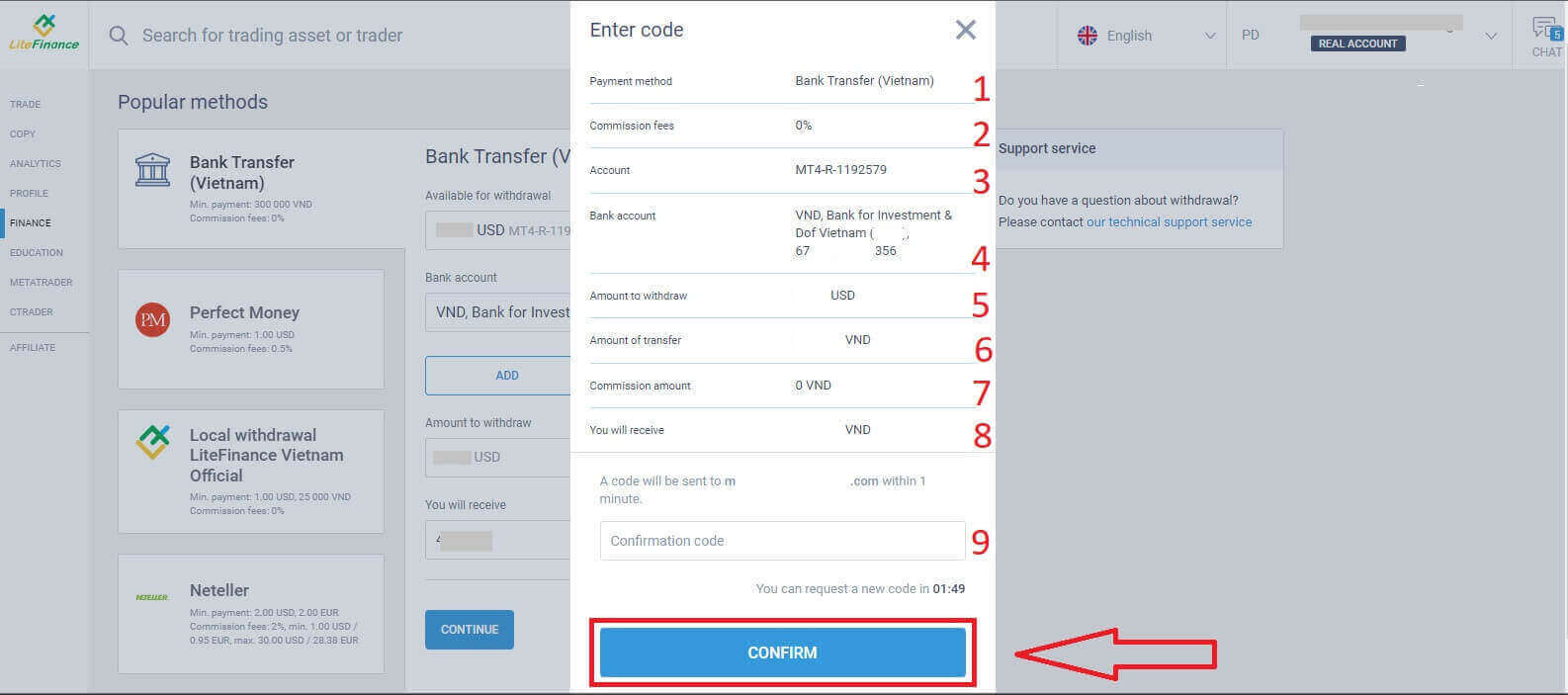
Gratulerer, du har fullført uttaksprosessen. Du vil motta et vellykket varsel og bli omdirigert til hovedskjermen. Alt som gjenstår å gjøre er å vente på at systemet skal behandle, bekrefte og deretter overføre pengene til den valgte bankkontoen.
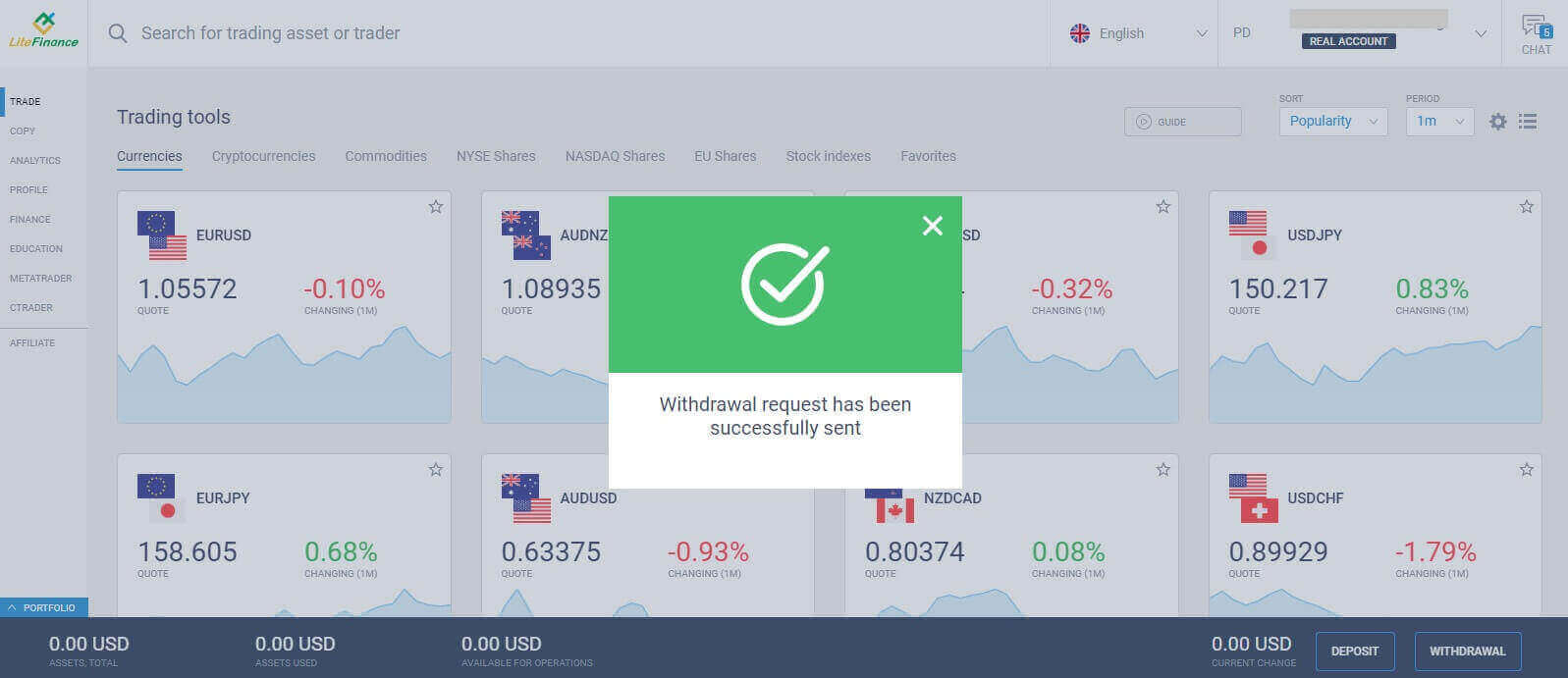
Lokalt uttak
I likhet med andre metoder krever denne metoden også at du oppgir grunnleggende informasjon som:- Velg handelskontoen som er tilgjengelig for uttak.
- Velg lommeboken for å motta pengene dine (Lommeboken du har tenkt å bruke for uttak må settes inn minst én gang for å aktivere lommeboken. Ellers kan du kontakte kundestøtteteamet ved å klikke på teksten "klientstøtteteam" ).
- Angi beløpet som skal tas ut på minimum 1 USD eller tilsvarende i andre valutaer (Hvis du angir et beløp som er høyere enn gjeldende saldo på kontoen din, vil displayet vise det høyeste beløpet som er tilgjengelig på den valgte kontoen).
- Sjekk beløpet du vil motta (denne metoden er avgiftsfri).
- Ditt bostedsland.
- Regionen.
- Postnummeret til din bolig.
- Byen du bor i.
- Adressen din.
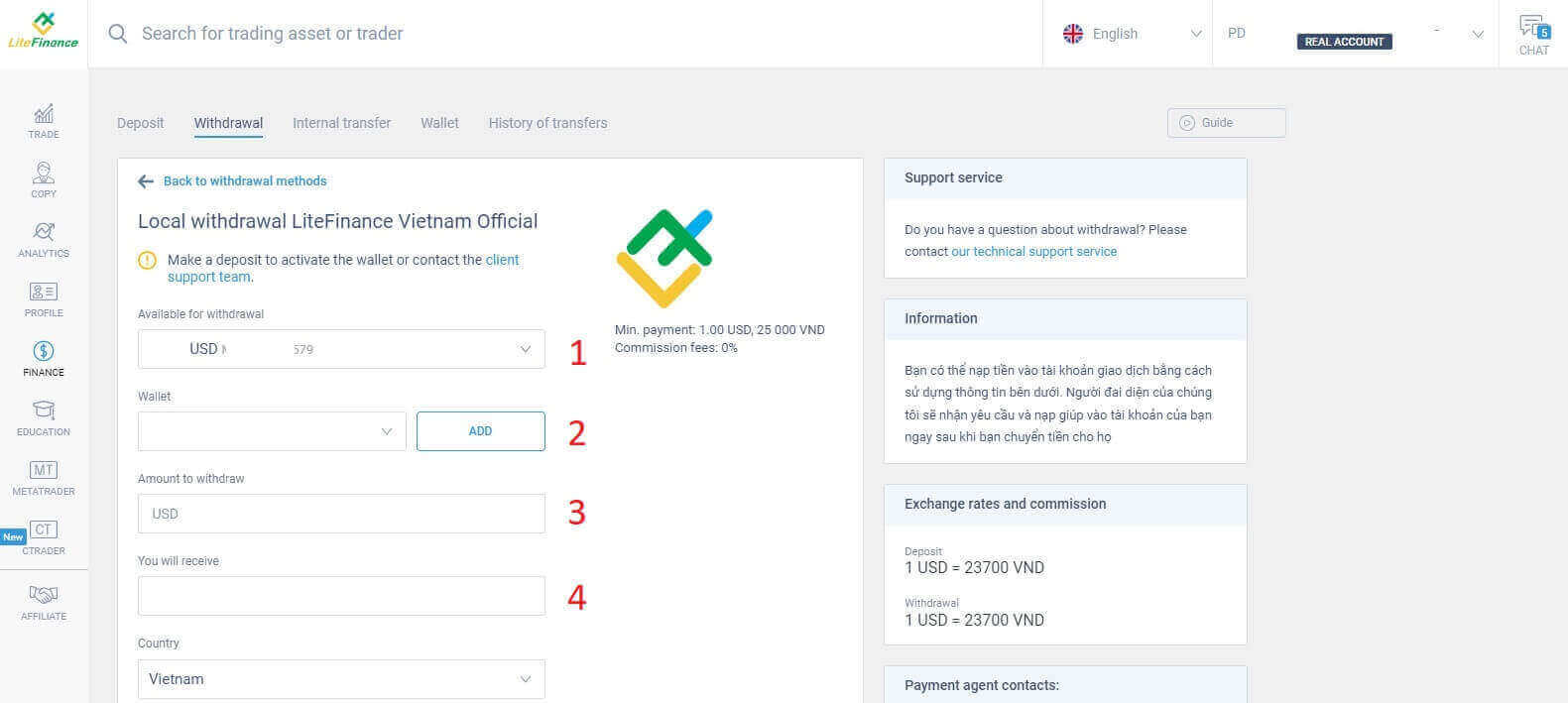
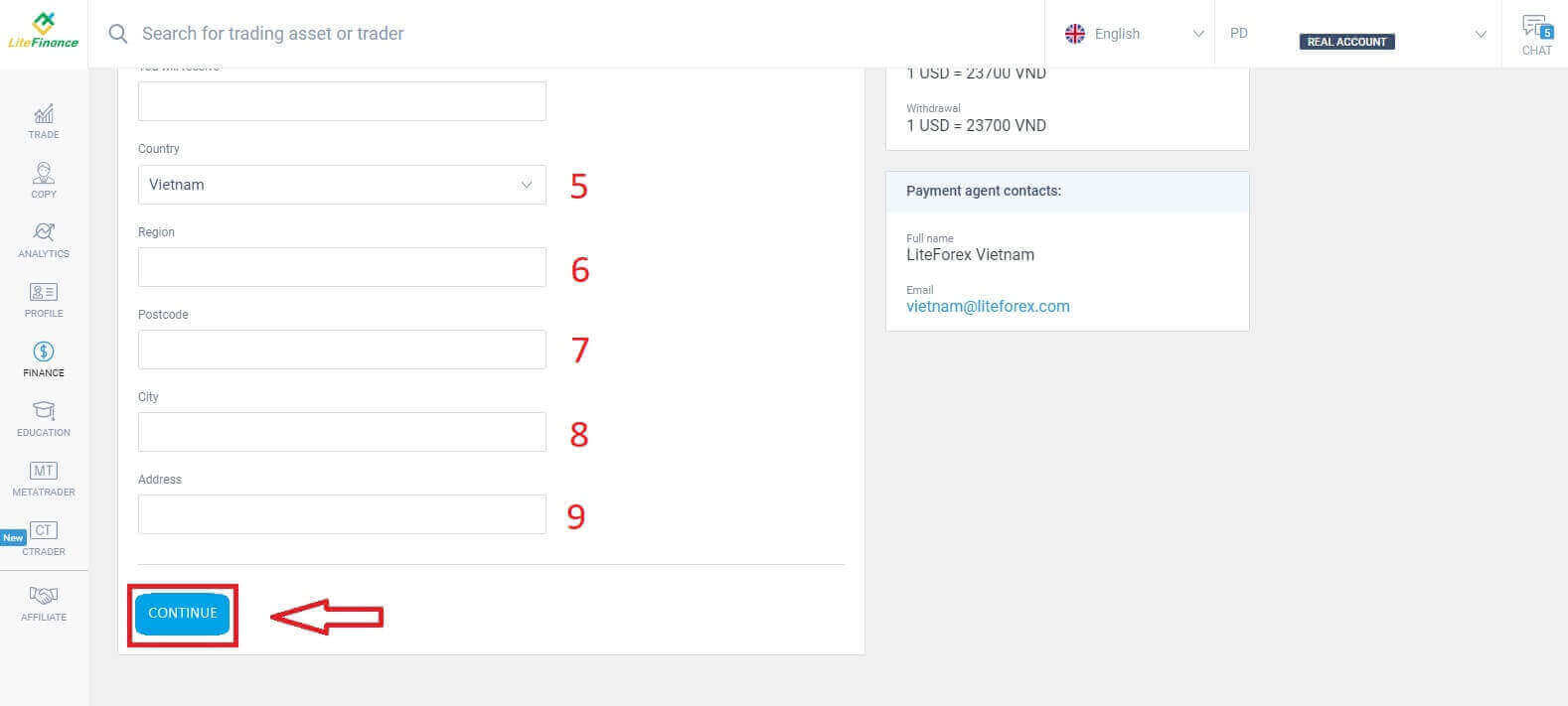
Etter å ha fullført informasjonen, klikk på "FORTSETT" -knappen for å fortsette. I dette trinnet, følg instruksjonene på skjermen for å fullføre uttaksprosessen.
Hvordan ta ut penger med LiteFinance-appen
Start LiteFinance-mobilapplikasjonen på smarttelefonen. Logg deretter på handelskontoen din ved å skrive inn din registrerte e-post og passord. Hvis du ikke har en registrert konto eller er usikker på hvordan du logger inn, kan du se denne veiledningen: Hvordan registrere en konto på LiteFinance .Etter vellykket innlogging, gå til delen "Mer" .
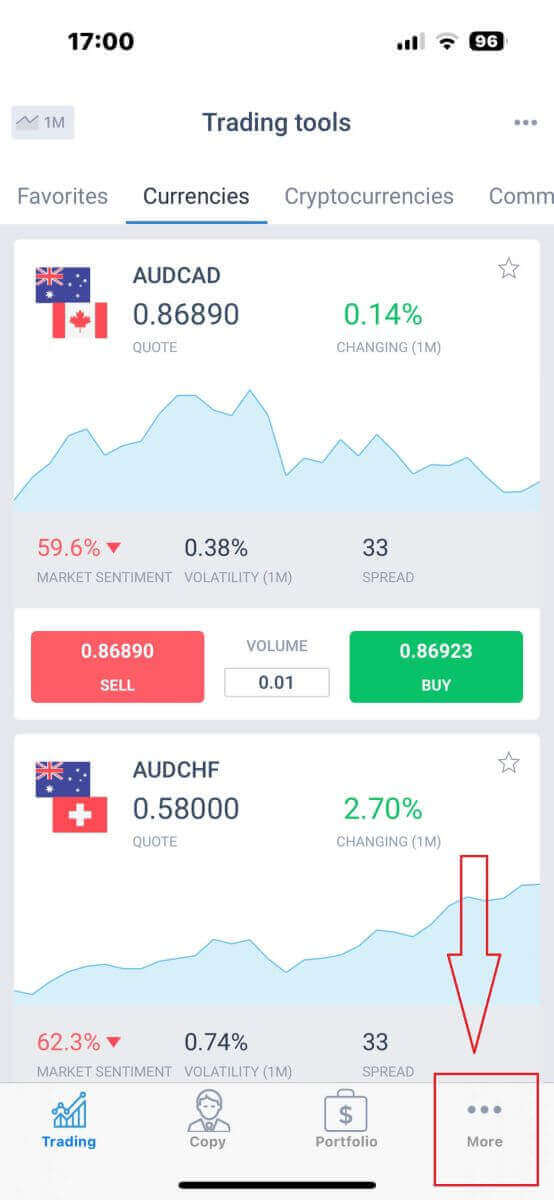
Finn kategorien "Finans" og velg den. Du kan vanligvis finne den i hovedmenyen eller på dashbordet.
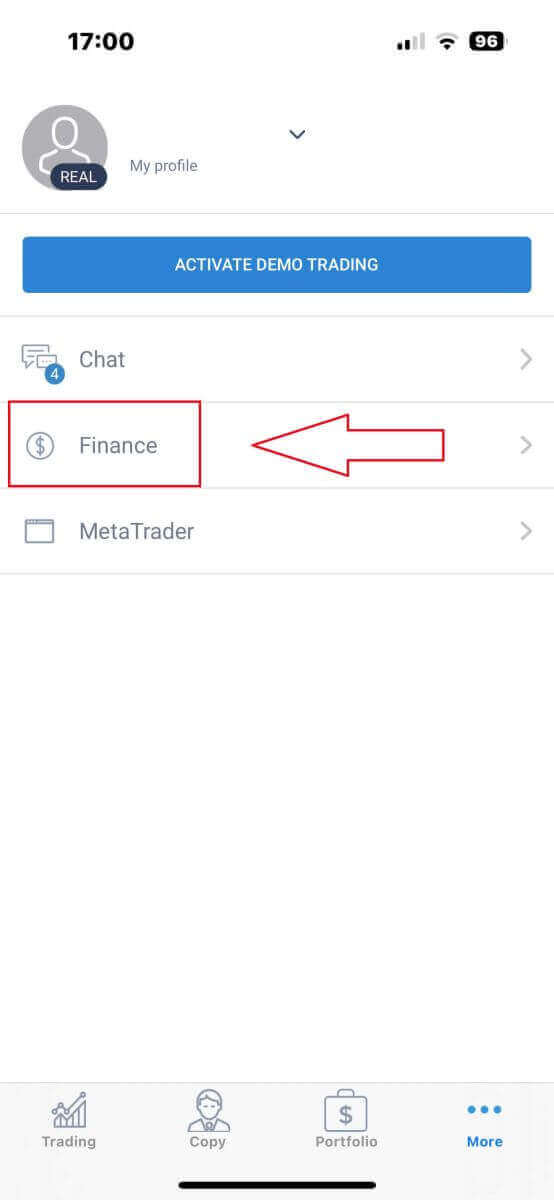
Velg "Uttak" for å fortsette til uttakstransaksjonen.

Innenfor uttaksområdet finner du en rekke innskuddsalternativer. Velg din foretrukne metode og se den respektive opplæringen for hver metode nedenfor.
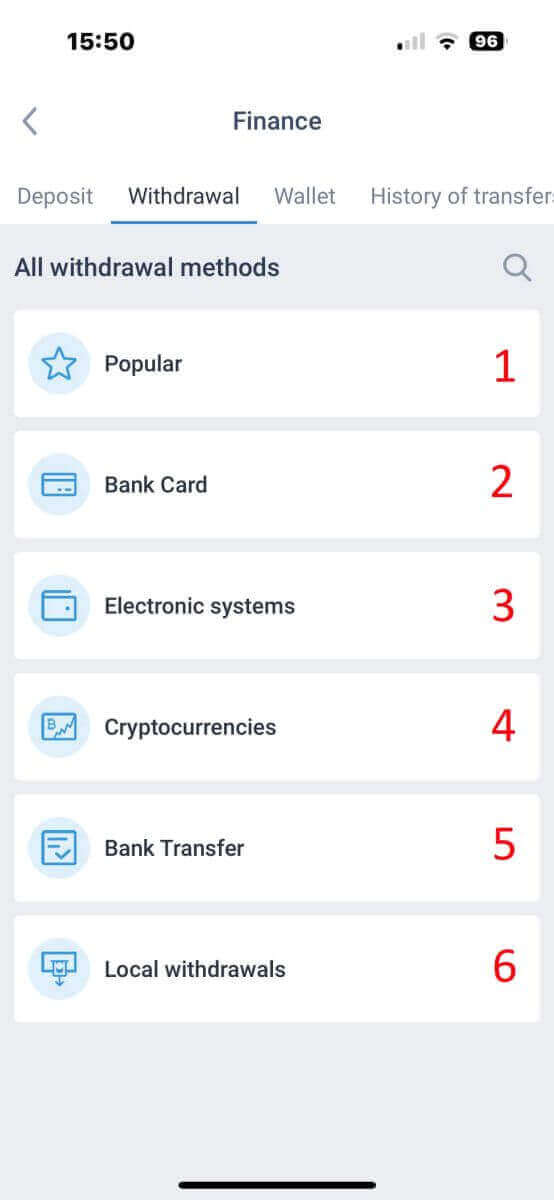
Bankkort
Rull først ned under delen "Alle uttaksmetoder" , og velg deretter "Bankkort" .
For å bruke denne betalingsmåten er det viktig å ha fullført bekreftelsesprosessen. (Hvis profilen og bankkortet ditt ikke er verifisert ennå, se denne veiledningen: Slik logger du på LiteFinance ). 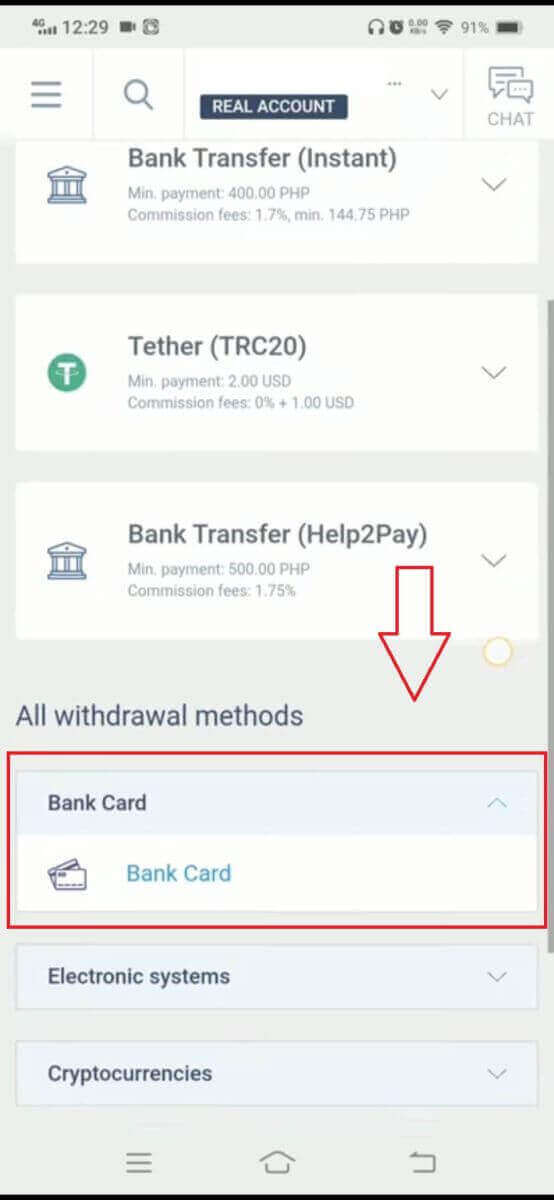
Deretter fyller du inn informasjonen om bankkortet ditt og transaksjonsdetaljene dine for å starte uttaksprosessen:
- Velg handelskontoen som er tilgjengelig for uttak.
- Velg kortet for å motta pengene dine (hvis kortet ikke er satt inn minst én gang, velg «LEGG TIL» for å legge til kortet).
- Angi beløpet som skal tas ut på minimum 10 USD eller tilsvarende i andre valutaer (Hvis du angir et beløp som er høyere enn gjeldende saldo på kontoen din, vil displayet vise det høyeste beløpet som er tilgjengelig på den valgte kontoen).
- Velg den generelle valutaen.
- Sjekk beløpet du vil motta etter å ha trukket fra provisjonsgebyrene som er minst 10 USD (2 % og minimum 1,00 USD/EUR).
Kryptovalutaer
Først må du velge den tilgjengelige kryptovalutaen i landet ditt.
Vennligst vurder disse viktige punktene når du bruker denne metoden:
- Sørg for at lommeboken din er aktivert på forhånd, noe som kan oppnås ved å gjøre minst ett innskudd. I tilfelle den ikke er aktivert, vennligst ta kontakt med kundestøtteteamet vårt ved å klikke på koblingen "klientstøtteteam" .
- For å bruke denne betalingsmåten må du fullføre bekreftelsesprosessen for deg selv. Hvis du ikke allerede har bekreftet profilen og bankkortet ditt, kan du se veiledningen vår om hvordan du bekrefter konto på LiteFinance .
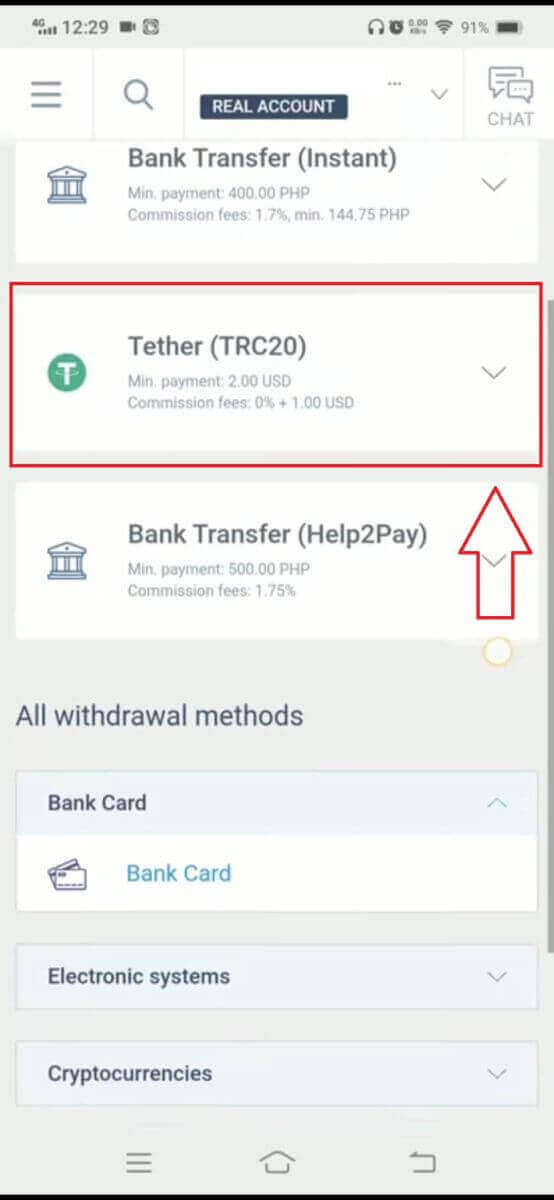
Dette er de nødvendige trinnene for å starte uttaksprosessen:
Velg handelskontoen du ønsker å ta ut penger fra.
Velg lommeboken for å motta pengene dine. Hvis du ikke har lagt til lommeboken tidligere (ved å sette inn minst én gang), klikk på "LEGG TIL" for å inkludere den.
Angi uttaksbeløpet, som må være minimum 2 USD eller tilsvarende i andre valutaer (Hvis du legger inn et beløp som er høyere enn gjeldende kontosaldo, vil systemet vise maksimalt tilgjengelig beløp på den valgte kontoen).
Velg ønsket valuta for uttaket.
Bekreft det endelige beløpet du vil motta etter fradrag av 1 USD provisjonsgebyr (kan variere avhengig av land).
I neste trinn, fullfør de resterende trinnene som instruert på skjermen.
Bankoverføring
Først må du velge tilgjengelig bankoverføring i landet ditt.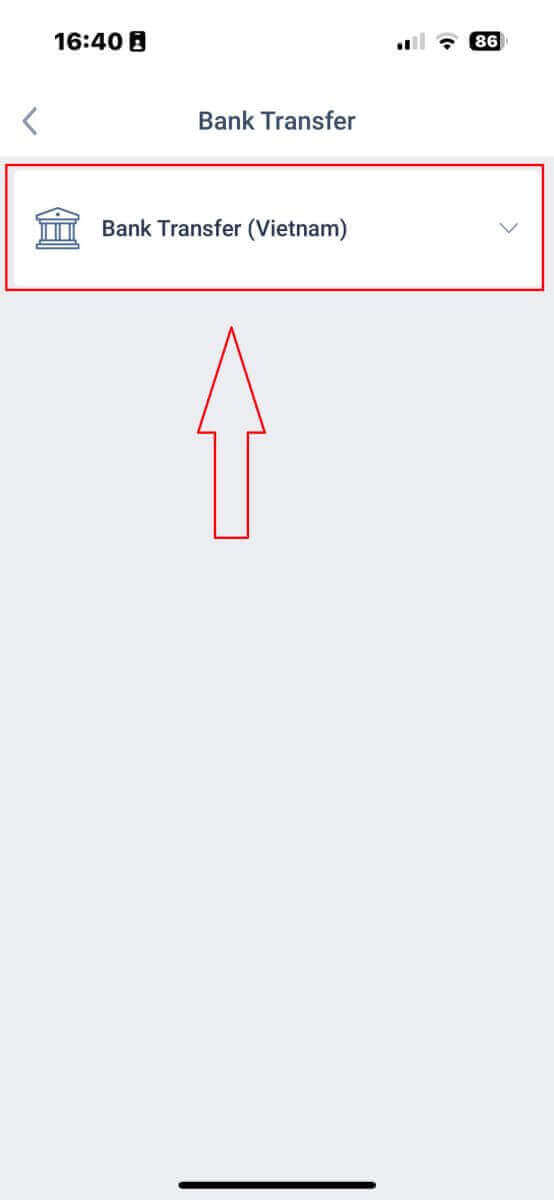
Deretter vil du bli bedt om å oppgi litt informasjon for å fortsette med uttaksprosessen:
- Velg handelskontoen som er tilgjengelig for uttak.
- Velg bankkontoen hvis informasjonen ble lagret før. Ellers trykker du på «LEGG TIL» for å legge til bankkontoen du ønsker å ta ut fra andre enn lagrede kontoer.
- Skriv inn pengene du ønsker å ta ut til minimum 300 000 VND eller tilsvarende i andre valutaer (Hvis du angir et beløp som er høyere enn gjeldende saldo på kontoen din, vil displayet vise det høyeste beløpet som er tilgjengelig på den valgte kontoen).
- Sjekk nøye pengene du vil motta.
- Velg tilgjengelig valuta for uttak.
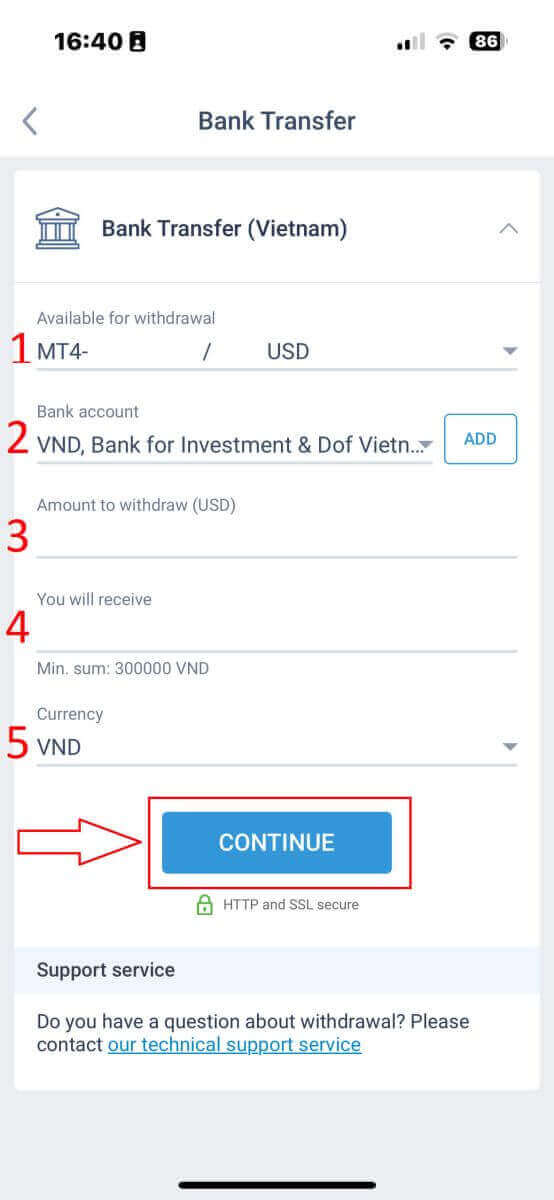
På dette trinnet vil systemet vise en QR-kode som du kan bekrefte. Hvis bekreftelsen er vellykket og all informasjon er korrekt, vil systemet varsle deg om at "Din uttaksforespørsel er sendt". Fra det øyeblikket til du mottar pengene, kan det ta flere minutter til noen timer.
Lokalt uttak
Etter å ha valgt den tilgjengelige lokale uttaksmetoden, må du fylle ut noe informasjon for å starte uttaket:- Den tilgjengelige kontoen for uttak.
- Den tilgjengelige lommeboken lagres fra innskuddsprosessen. I tillegg kan du også legge til lommeboken du ønsker å ta ut ved å trykke på "LEGG TIL" -knappen.
- Skriv inn pengene du ønsker å ta ut (Hvis du angir et beløp som er høyere enn gjeldende saldo på kontoen din, vil displayet vise det høyeste beløpet som er tilgjengelig på den valgte kontoen).
- Pengene du vil motta.
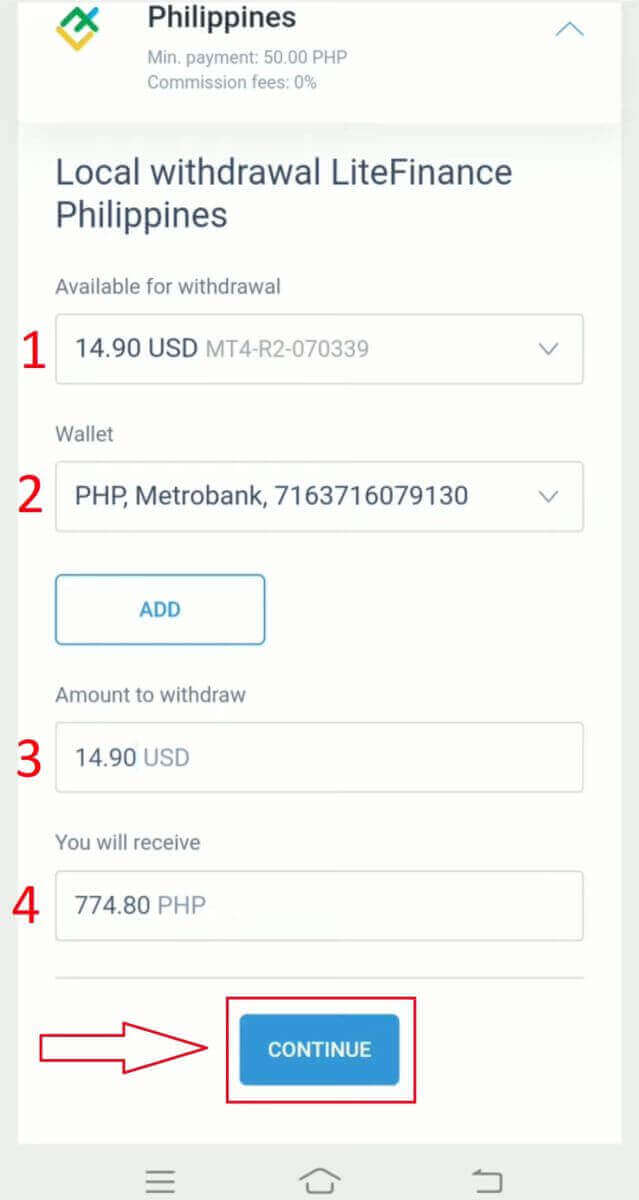
Til slutt, i dette stadiet, vil systemet presentere en QR-kode for verifiseringen din. Hvis bekreftelsen er vellykket, og alle de oppgitte detaljene er nøyaktige, vil systemet informere deg om at uttaksforespørselen er sendt. Varigheten mellom dette tidspunktet og når du mottar midlene kan variere, fra noen få minutter til noen timer.


